ਵਿਸ਼ਾ - ਸੂਚੀ
ਜੇਕਰ ਤੁਸੀਂ Excel ਵਿੱਚ ਇੱਕ ਮੈਟ੍ਰਿਕਸ ਚਾਰਟ ਬਣਾਉਣ ਦੇ ਤਰੀਕੇ ਲੱਭ ਰਹੇ ਹੋ, ਤਾਂ ਇਹ ਲੇਖ ਤੁਹਾਡੇ ਲਈ ਹੈ। ਇੱਕ ਮੈਟ੍ਰਿਕਸ ਚਾਰਟ ਇੱਕ ਗ੍ਰਾਫ ਵਿੱਚ ਆਸਾਨੀ ਨਾਲ ਡੇਟਾ ਦੀ ਕਈ ਲੜੀ ਦਿਖਾਉਣ ਲਈ ਬਹੁਤ ਉਪਯੋਗੀ ਹੈ। ਇਸ ਲਈ, ਆਉ ਇੱਕ ਮੈਟ੍ਰਿਕਸ ਚਾਰਟ ਬਣਾਉਣ ਲਈ ਪ੍ਰਕਿਰਿਆਵਾਂ ਦੇ ਵੇਰਵਿਆਂ ਨੂੰ ਜਾਣਨ ਲਈ ਮੁੱਖ ਲੇਖ ਨਾਲ ਸ਼ੁਰੂ ਕਰੀਏ।
ਵਰਕਬੁੱਕ ਡਾਊਨਲੋਡ ਕਰੋ
ਮੈਟ੍ਰਿਕਸ ਚਾਰਟ ਬਣਾਉਣਾ।xlsx
ਐਕਸਲ ਵਿੱਚ ਇੱਕ ਮੈਟ੍ਰਿਕਸ ਚਾਰਟ ਬਣਾਉਣ ਦੇ 2 ਤਰੀਕੇ
ਇੱਥੇ, ਸਾਡੇ ਕੋਲ ਕਿਸੇ ਕੰਪਨੀ ਦੇ ਕੁਝ ਉਤਪਾਦਾਂ ਦੀਆਂ ਵਿਕਰੀ ਕੀਮਤਾਂ, ਲਾਗਤ ਕੀਮਤਾਂ ਅਤੇ ਮੁਨਾਫ਼ੇ ਦੇ ਰਿਕਾਰਡ ਹਨ। ਇਸ ਡੇਟਾ ਰੇਂਜ ਦੀ ਵਰਤੋਂ ਕਰਕੇ ਅਸੀਂ 2 ਮੈਟ੍ਰਿਕਸ ਚਾਰਟ ਦੀਆਂ ਕਿਸਮਾਂ ਬਣਾ ਸਕਦੇ ਹਾਂ; ਬਬਲ ਮੈਟ੍ਰਿਕਸ ਚਾਰਟ , ਅਤੇ ਚਤੁਰਭੁਜ ਮੈਟ੍ਰਿਕਸ ਚਾਰਟ । ਇਸ ਲੇਖ ਵਿੱਚ, ਅਸੀਂ ਇਹਨਾਂ 2 ਚਾਰਟ ਦੀਆਂ ਕਿਸਮਾਂ ਨੂੰ ਬਣਾਉਣ ਲਈ ਲੋੜੀਂਦੇ ਕਦਮਾਂ ਨੂੰ ਦਰਸਾਉਣ ਜਾ ਰਹੇ ਹਾਂ।
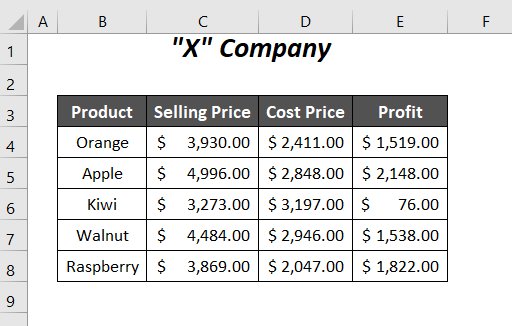
ਅਸੀਂ Microsoft Excel 365 ਦੀ ਵਰਤੋਂ ਕੀਤੀ ਹੈ। ਸੰਸਕਰਣ ਇੱਥੇ, ਤੁਸੀਂ ਆਪਣੀ ਸਹੂਲਤ ਦੇ ਅਨੁਸਾਰ ਕਿਸੇ ਵੀ ਹੋਰ ਸੰਸਕਰਣ ਦੀ ਵਰਤੋਂ ਕਰ ਸਕਦੇ ਹੋ।
ਟਾਈਪ-01: ਐਕਸਲ ਵਿੱਚ ਇੱਕ ਮੈਟ੍ਰਿਕਸ ਬਬਲ ਚਾਰਟ ਬਣਾਓ
ਇੱਕ <8 ਬਣਾਉਣ ਲਈ ਪ੍ਰਕਿਰਿਆਵਾਂ>ਮੈਟ੍ਰਿਕਸ ਬਬਲ ਚਾਰਟ ਦੀ ਚਰਚਾ ਇਸ ਭਾਗ ਦੇ ਹੇਠਾਂ ਦਿੱਤੇ ਪੜਾਵਾਂ ਵਿੱਚ ਕੀਤੀ ਜਾਵੇਗੀ। 5 ਉਤਪਾਦਾਂ ਦੀ ਵੇਚਣ ਦੀਆਂ ਕੀਮਤਾਂ , ਕੀਮਤ ਕੀਮਤਾਂ , ਅਤੇ ਮੁਨਾਫਾ ; ਸੰਤਰੀ , Apple , Kiwi , Walnut , ਅਤੇ Raspberry ਇਸ ਚਾਰਟ ਵਿੱਚ ਬੁਲਬੁਲੇ ਰਾਹੀਂ ਵਿਵਸਥਿਤ ਕੀਤੇ ਜਾਣਗੇ ਉਹਨਾਂ ਨੂੰ ਆਸਾਨੀ ਨਾਲ ਕਲਪਨਾ ਕਰੋ।
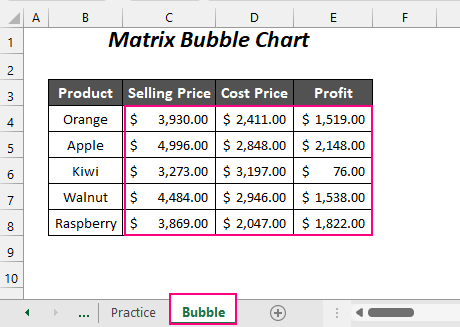
ਸਟੈਪ-01: ਵਾਧੂ ਨਵੀਂ ਡਾਟਾ ਰੇਂਜ ਬਣਾਉਣਾ
ਲਈ X-ਧੁਰੀ → (0+5000)/2 → 2500)
Y → 0 ( Y- ਦੀ ਘੱਟੋ-ਘੱਟ ਸੀਮਾ axis ) ਅਤੇ 3500 ( Y-axis ਦੀ ਅਧਿਕਤਮ ਸੀਮਾ)
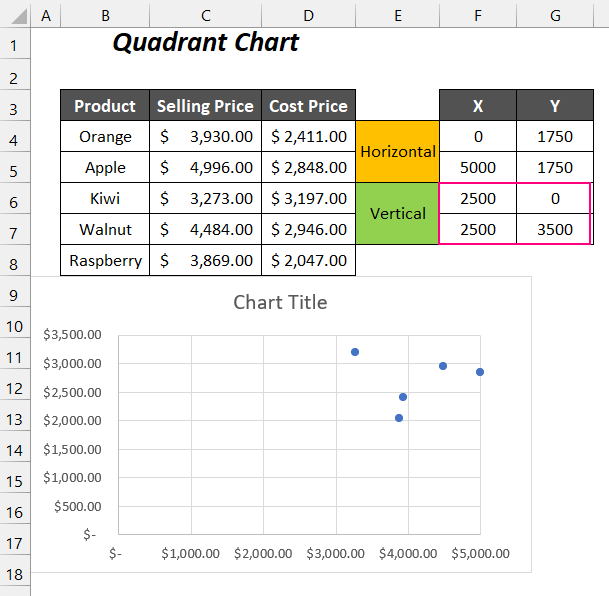
ਸਟੈਪ-03: ਚਾਰ ਬਿੰਦੂਆਂ ਦਾ ਜੋੜ ਚਤੁਰਭੁਜ ਲਾਈਨਾਂ ਬਣਾਉਣ ਲਈ ਗ੍ਰਾਫ ਵਿੱਚ
➤ ਗ੍ਰਾਫ ਦੀ ਚੋਣ ਕਰੋ, ਸੱਜਾ ਕਲਿੱਕ ਕਰੋ ਇੱਥੇ, ਅਤੇ ਫਿਰ ਡੇਟਾ ਚੁਣੋ ਵਿਕਲਪ ਚੁਣੋ।
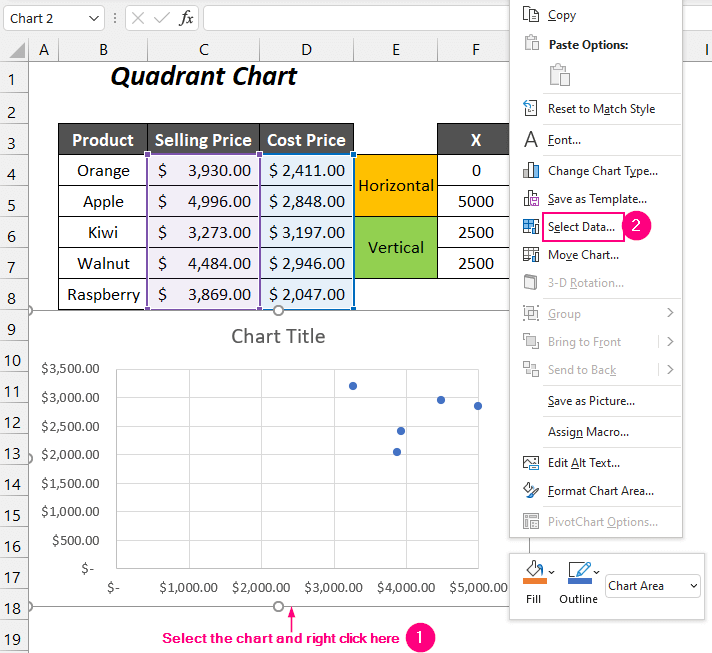
ਇਸ ਤੋਂ ਬਾਅਦ, ਡਾਟਾ ਸਰੋਤ ਚੁਣੋ ਵਿਜ਼ਾਰਡ ਖੁੱਲ੍ਹ ਜਾਵੇਗਾ।
➤ ਸ਼ਾਮਲ ਕਰੋ 'ਤੇ ਕਲਿੱਕ ਕਰੋ।
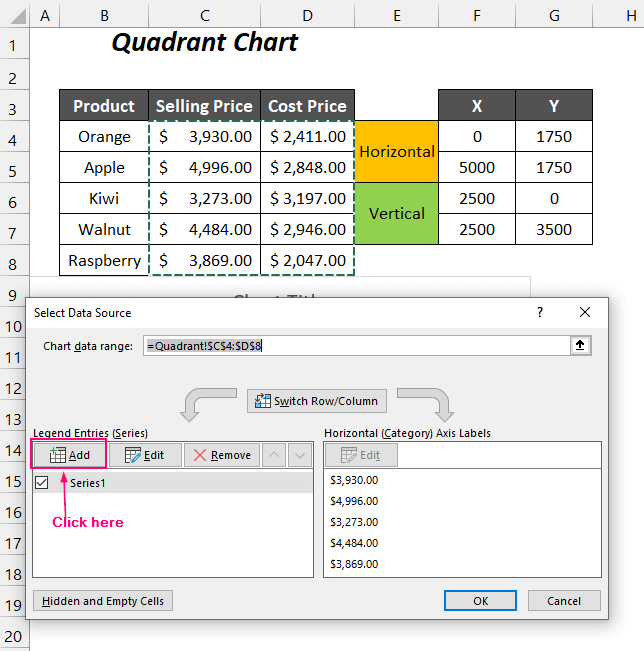
ਉਸ ਤੋਂ ਬਾਅਦ, ਸੀਰੀਜ਼ ਸੰਪਾਦਿਤ ਕਰੋ ਡਾਇਲਾਗ ਬਾਕਸ ਦਿਖਾਈ ਦੇਵੇਗਾ।
➤ ਸੀਰੀਜ਼ X ਮੁੱਲਾਂ ਲਈ <1 ਨੂੰ ਚੁਣੋ।>X ਚਤੁਰਭੁਜ ਸ਼ੀਟ ਦੇ ਹਰੀਜੱਟਲ ਹਿੱਸੇ ਦੇ ਕੋਆਰਡੀਨੇਟਸ ਅਤੇ ਫਿਰ ਸੀਰੀਜ਼ Y ਮੁੱਲਾਂ ਲਈ ਹਰੀਜੱਟਲ ਹਿੱਸੇ ਦੇ Y ਕੋਆਰਡੀਨੇਟਸ ਦੀ ਚੋਣ ਕਰੋ।
➤ ਦਬਾਓ ਠੀਕ ਹੈ ।
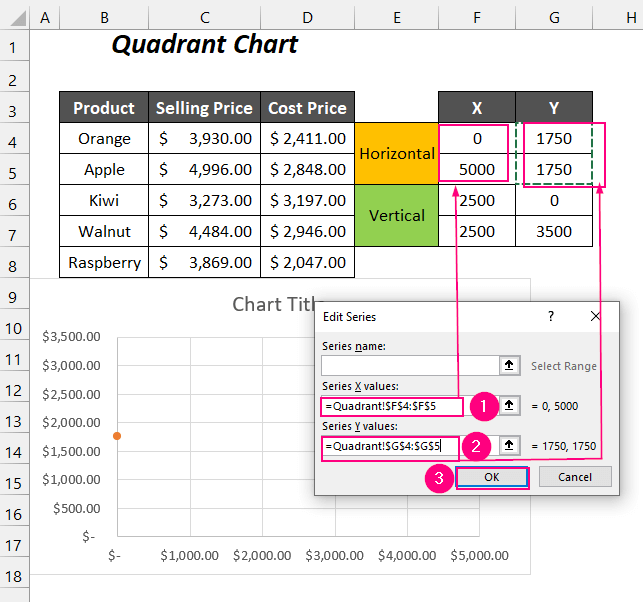
ਫਿਰ ਨਵੀਂ ਲੜੀ ਸੀਰੀਜ਼ 2 ਜੋੜ ਦਿੱਤੀ ਜਾਵੇਗੀ ਅਤੇ ਇਸ ਲਈ ਇੱਕ ਨਵੀਂ ਲੜੀ ਪਾਉਣ ਲਈ ਲੰਬਕਾਰੀ ਲਾਈਨ ਜੋੜੋ ਦੁਬਾਰਾ 'ਤੇ ਕਲਿੱਕ ਕਰੋ।
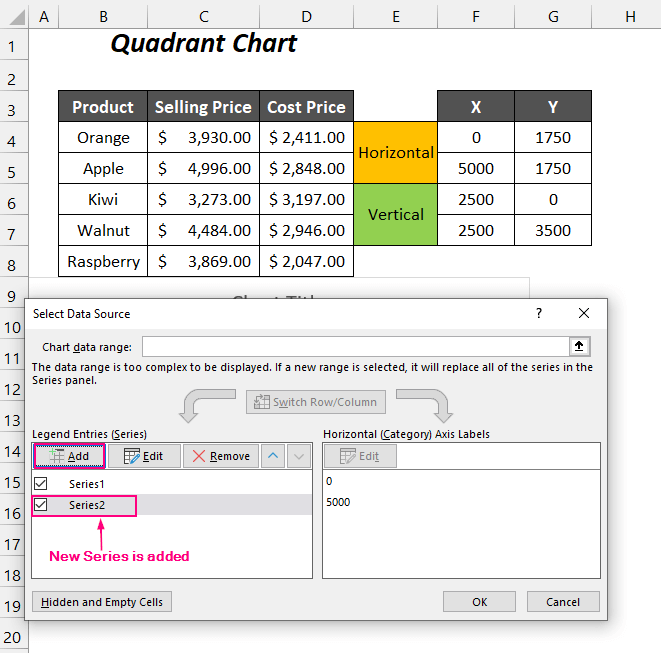
➤ ਸੀਰੀਜ਼ ਸੰਪਾਦਿਤ ਕਰੋ ਡਾਇਲਾਗ ਬਾਕਸ ਵਿੱਚ, ਸੀਰੀਜ਼ X ਮੁੱਲਾਂ ਲਈ X ਕੋਆਰਡੀਨਾ ਚੁਣੋ ਚਤੁਰਭੁਜ ਸ਼ੀਟ ਦੇ ਲੰਬਕਾਰੀ ਹਿੱਸੇ ਦੇ tes, ਅਤੇ ਫਿਰ ਸੀਰੀਜ਼ Y ਮੁੱਲਾਂ ਲੰਬਕਾਰੀ ਹਿੱਸੇ ਦੇ Y ਕੋਆਰਡੀਨੇਟਸ ਦੀ ਚੋਣ ਕਰੋ।
➤ ਠੀਕ ਹੈ ਦਬਾਓ।
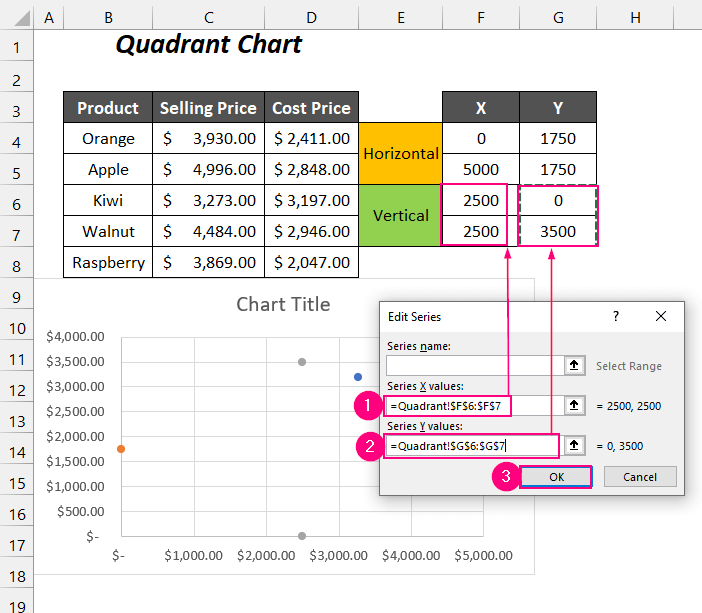
ਇਸ ਤਰ੍ਹਾਂ, ਅਸੀਂ ਅੰਤਮ ਲੜੀ ਸੀਰੀਜ਼ 3 ਵੀ ਜੋੜ ਦਿੱਤੀ ਹੈ, ਅਤੇ ਫਿਰ ਠੀਕ ਦਬਾਓ। |> ਐਸ਼ ਪੁਆਇੰਟਲੰਬਕਾਰੀ ਹਿੱਸੇ ਨੂੰ ਦਰਸਾਉਂਦਾ ਹੈ।
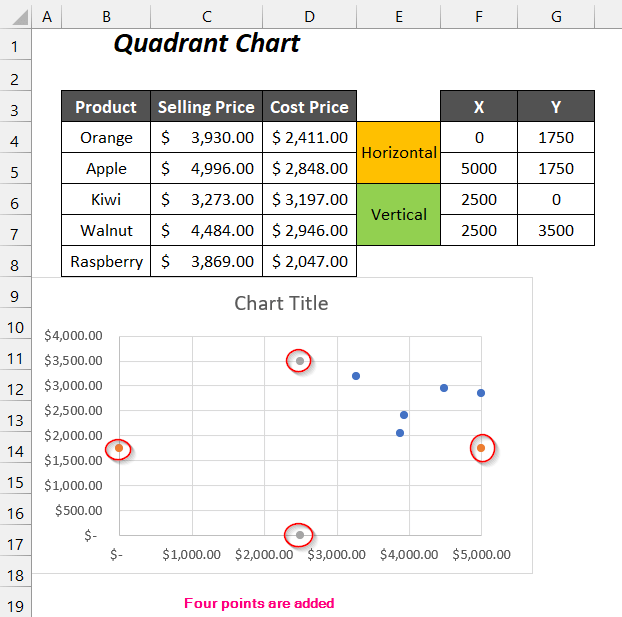
ਕਦਮ-04: ਐਕਸਲ ਵਿੱਚ ਇੱਕ ਮੈਟ੍ਰਿਕਸ ਚਾਰਟ ਬਣਾਉਣ ਲਈ ਚਤੁਰਭੁਜ ਲਾਈਨਾਂ ਸ਼ਾਮਲ ਕਰਨਾ
➤ 2 ਨੂੰ ਚੁਣੋ। ਸੰਤਰੀ ਪੁਆਇੰਟ ਅਤੇ ਫਿਰ ਸੱਜਾ ਕਲਿੱਕ ਕਰੋ ਇੱਥੇ।
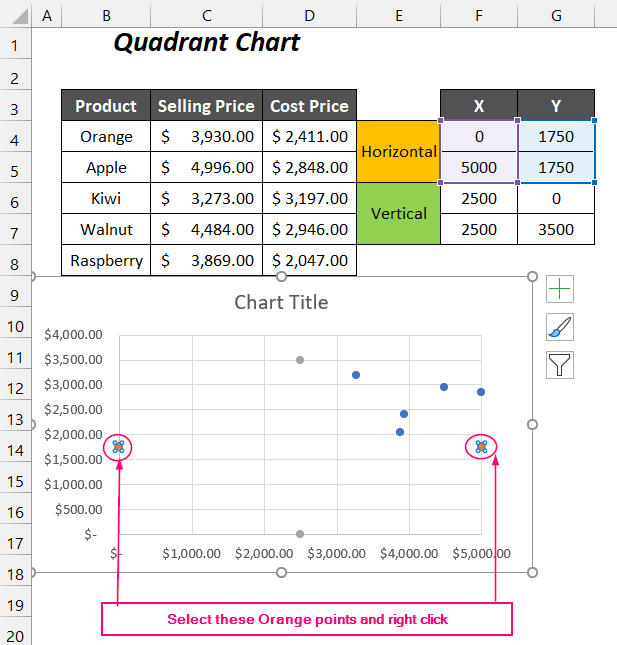
➤ ਫਿਰ ਫਾਰਮੈਟ ਚੁਣੋ ਡਾਟਾ ਸੀਰੀਜ਼ ਵਿਕਲਪ।
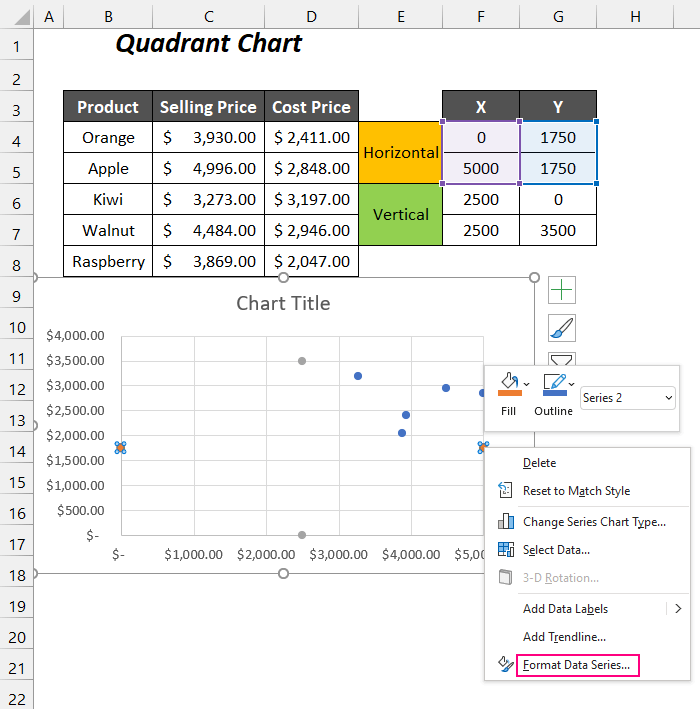
ਇਸ ਤੋਂ ਬਾਅਦ, ਤੁਹਾਡੇ ਕੋਲ ਫਾਰਮੈਟ ਡੇਟਾ ਸੀਰੀਜ਼ ਸੱਜੇ ਹਿੱਸੇ 'ਤੇ ਪੈਨ ਹੋਵੇਗਾ।
➤ ਫਿਲ ਅਤੇ ਐਂਪ; ਲਾਈਨ ਟੈਬ >> ਲਾਈਨ ਵਿਕਲਪ >> ਦਾ ਵਿਸਤਾਰ ਕਰੋ ਸੋਲਿਡ ਲਾਈਨ ਵਿਕਲਪ >> 'ਤੇ ਕਲਿੱਕ ਕਰੋ। ਆਪਣਾ ਮਨਚਾਹੀ ਰੰਗ ਚੁਣੋ।
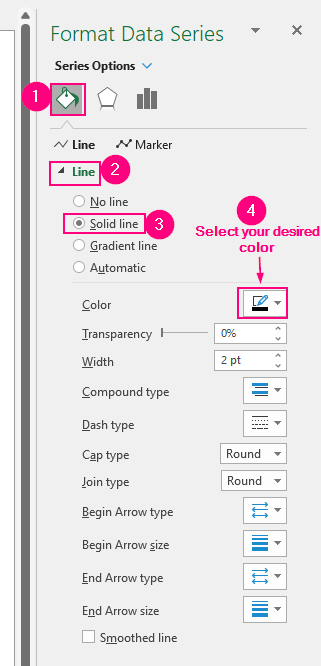
➤ ਬਿੰਦੂਆਂ ਨੂੰ ਲੁਕਾਉਣ ਲਈ, ਫਿਲ ਅਤੇ ਐਂਪ; ਲਾਈਨ ਟੈਬ >> ਮਾਰਕਰ ਵਿਕਲਪ ਵਿਕਲਪ >> ਦਾ ਵਿਸਤਾਰ ਕਰੋ ਕੋਈ ਨਹੀਂ ਵਿਕਲਪ 'ਤੇ ਕਲਿੱਕ ਕਰੋ।
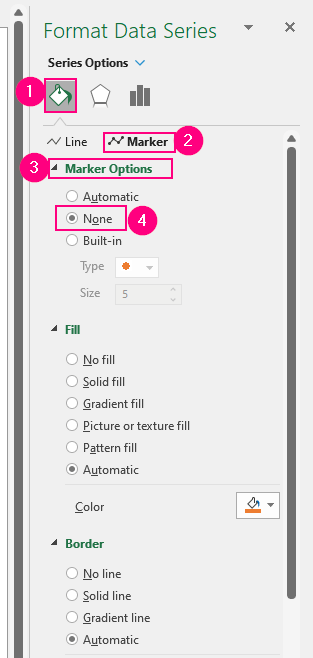
ਇਸ ਤਰ੍ਹਾਂ, ਚਾਰਟ ਵਿੱਚ ਹਰੀਜੱਟਲ ਲਾਈਨ ਦਿਖਾਈ ਦੇਵੇਗੀ।
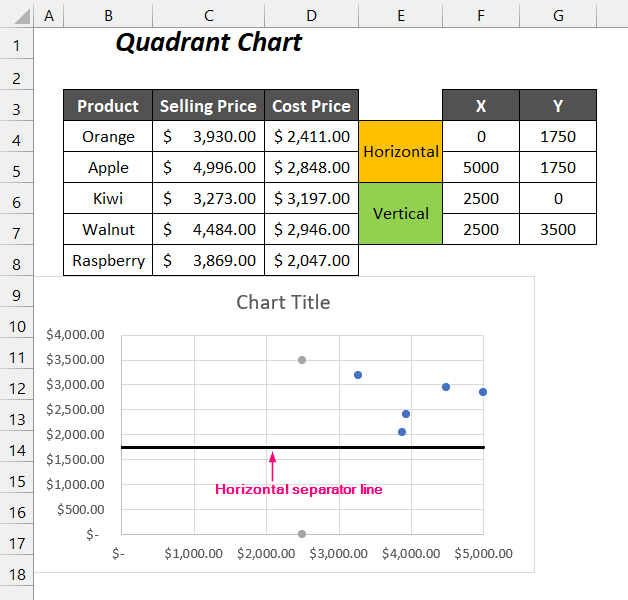
ਇਸੇ ਤਰ੍ਹਾਂ, 2 ਐਸ਼ ਪੁਆਇੰਟਸ ਦੀ ਵਰਤੋਂ ਕਰਕੇ ਲੰਬਕਾਰੀ ਵਿਭਾਜਕ ਲਾਈਨ ਵੀ ਬਣਾਓ।
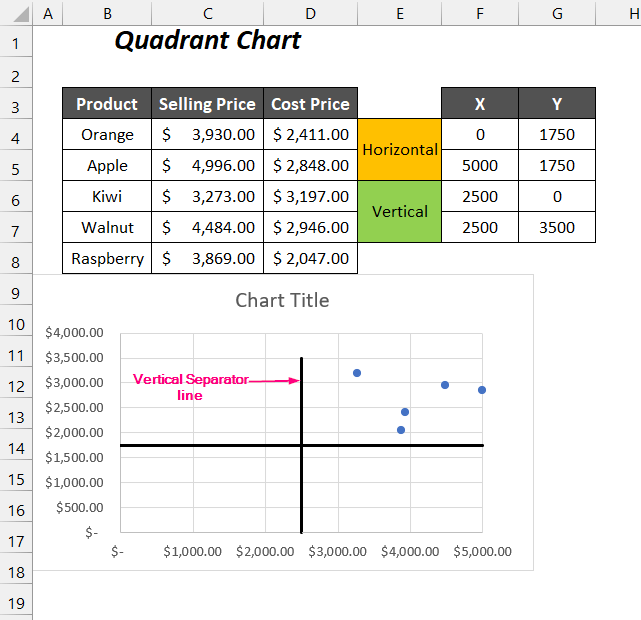
ਸਟੈਪ-05: ਡਾਟਾ ਲੇਬਲ ਸ਼ਾਮਲ ਕਰਨਾ
ਉਤਪਾਦਾਂ ਦੇ ਨਾਮ ਨਾਲ ਡੇਟਾ ਪੁਆਇੰਟ ਦਰਸਾਉਣ ਲਈ ਸਾਨੂੰ ਪਹਿਲਾਂ ਡੇਟਾ ਲੇਬਲ ਜੋੜਨਾ ਪਵੇਗਾ।
➤ ਡੇਟਾ ਪੁਆਇੰਟ ਚੁਣੋ ਅਤੇ ਫਿਰ ਚਾਰਟ ਐਲੀਮੈਂਟਸ ਸਿੰਬਲ 'ਤੇ ਕਲਿੱਕ ਕਰੋ।
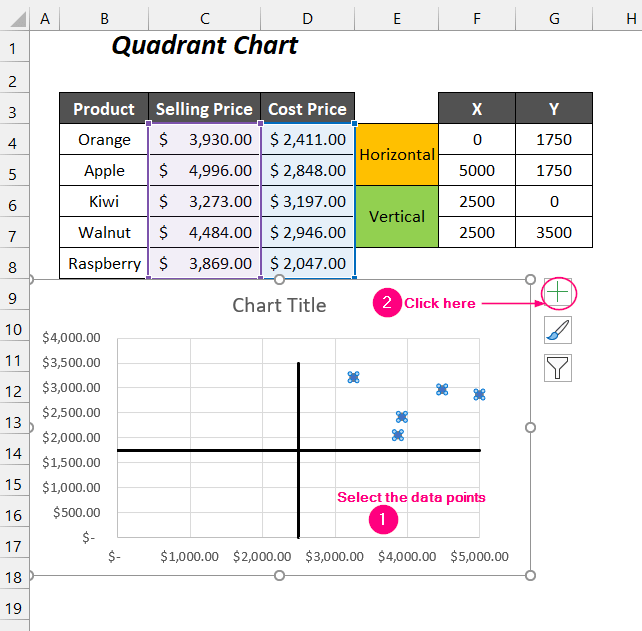
➤ ਡੇਟਾ ਲੇਬਲ ਵਿਕਲਪ ਦੀ ਜਾਂਚ ਕਰੋ।
96>
ਉਸ ਤੋਂ ਬਾਅਦ, ਦੇ ਮੁੱਲ ਪੁਆਇੰਟ ਉਹਨਾਂ ਦੇ ਕੋਲ ਦਿਖਾਈ ਦੇਣਗੇ ਅਤੇ ਸਾਨੂੰ ਉਹਨਾਂ ਨੂੰ ਉਤਪਾਦਾਂ ਦੇ ਨਾਮ ਵਿੱਚ ਬਦਲਣਾ ਹੋਵੇਗਾ।
➤ ਇਹ ਡੇਟਾ ਪੁਆਇੰਟ ਚੁਣਨ ਤੋਂ ਬਾਅਦ ਸੱਜਾ-ਕਲਿੱਕ ਕਰੋ ।
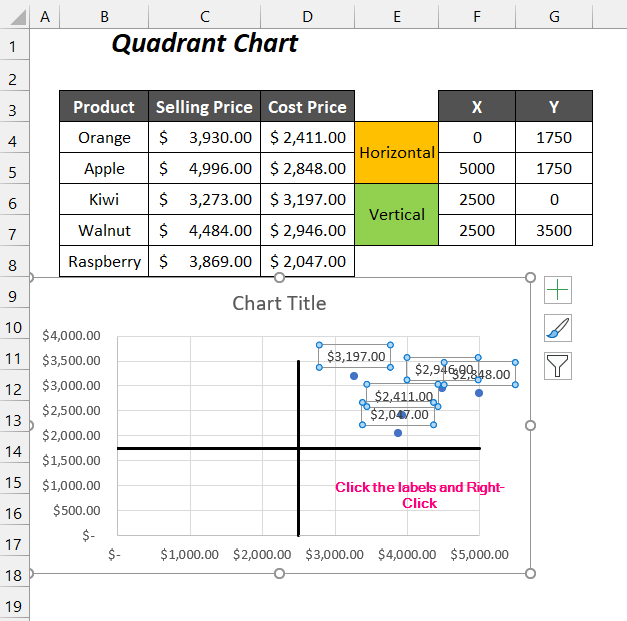
➤ ਫਾਰਮੈਟ ਡਾਟਾ ਲੇਬਲ 'ਤੇ ਕਲਿੱਕ ਕਰੋ ਵਿਕਲਪ।
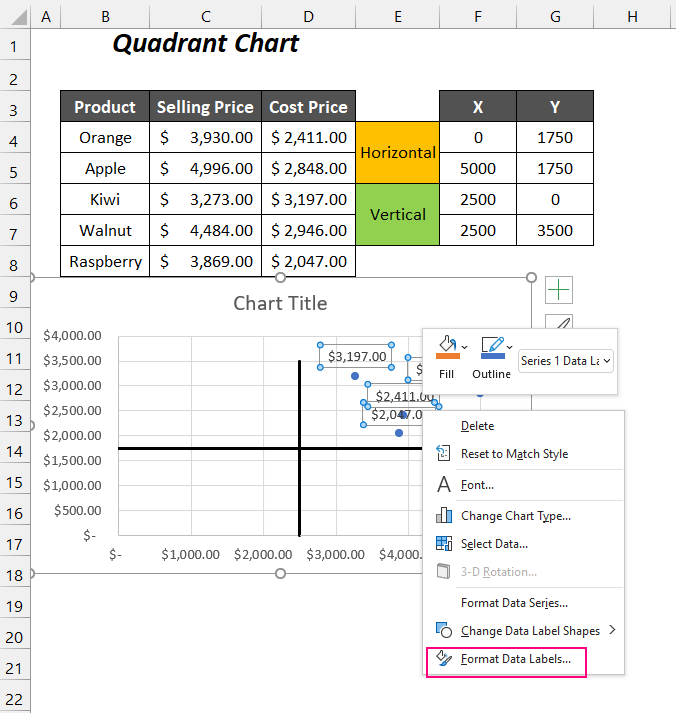
ਉਸ ਤੋਂ ਬਾਅਦ, ਤੁਹਾਡੇ ਕੋਲ ਫਾਰਮੈਟ ਡੇਟਾ ਲੇਬਲ ਸੱਜੇ ਪਾਸੇ ਪੈਨ ਹੋਵੇਗਾ।
➤ ਚੈੱਕ ਕਰੋ। ਸੈੱਲਾਂ ਤੋਂ ਮੁੱਲ ਵਿਕਲਪ ਲੇਬਲ ਵਿਕਲਪ ਤੋਂ।
99>
ਇਸ ਤੋਂ ਬਾਅਦ, ਡਾਟਾ ਲੇਬਲ ਰੇਂਜ ਡਾਇਲਾਗ ਬਾਕਸ ਖੁੱਲ ਜਾਵੇਗਾ।
➤ ਡੇਟਾ ਲੇਬਲ ਰੇਂਜ ਚੁਣੋ ਬਾਕਸ ਵਿੱਚ ਉਤਪਾਦਾਂ ਦਾ ਨਾਮ ਚੁਣੋ ਅਤੇ ਫਿਰ ਠੀਕ ਹੈ ਦਬਾਓ।
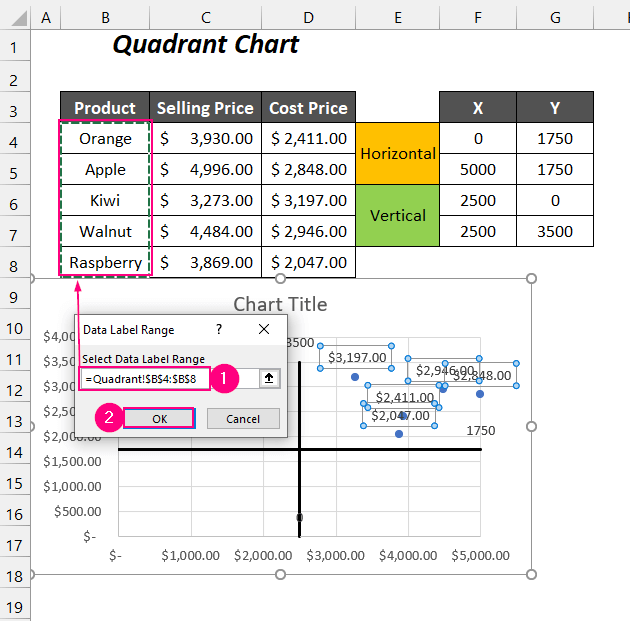
➤ ਫਿਰ Y ਮੁੱਲ ਵਿਕਲਪ ਨੂੰ ਅਣਚੈਕ ਕਰੋ ਅਤੇ ਲੇਬਲ ਪੋਜੀਸ਼ਨ ਵਜੋਂ ਖੱਬੇ ਵਿਕਲਪ ਨੂੰ ਚੈੱਕ ਕਰੋ।
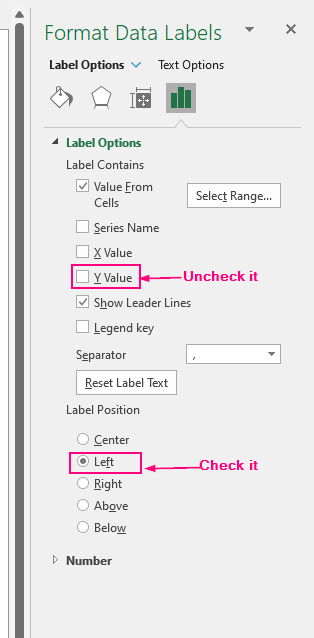
ਅੰਤ ਵਿੱਚ, ਚਤੁਰਭੁਜ ਮੈਟ੍ਰਿਕਸ ਚਾਰਟ ਦਾ ਦ੍ਰਿਸ਼ਟੀਕੋਣ ਹੇਠਾਂ ਦਿੱਤੇ ਵਰਗਾ ਹੋਵੇਗਾ।
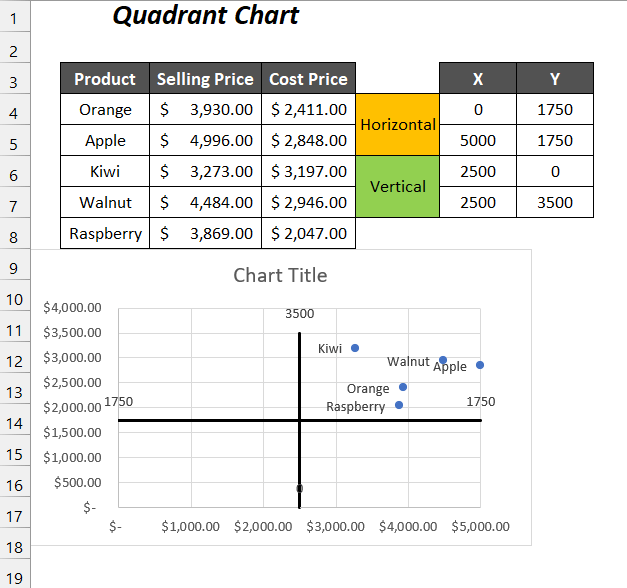
ਅਭਿਆਸ ਸੈਕਸ਼ਨ
ਆਪਣੇ ਆਪ ਅਭਿਆਸ ਕਰਨ ਲਈ ਅਸੀਂ ਅਭਿਆਸ ਨਾਮ ਦੀ ਇੱਕ ਸ਼ੀਟ ਵਿੱਚ ਹੇਠਾਂ ਦਿੱਤੇ ਅਨੁਸਾਰ ਇੱਕ ਅਭਿਆਸ ਭਾਗ ਪ੍ਰਦਾਨ ਕੀਤਾ ਹੈ। ਕਿਰਪਾ ਕਰਕੇ ਇਸਨੂੰ ਆਪਣੇ ਆਪ ਕਰੋ।
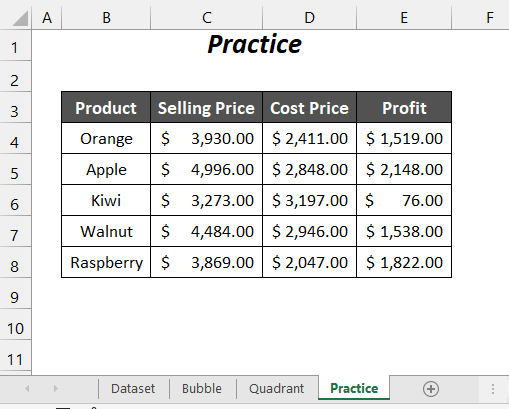
ਸਿੱਟਾ
ਇਸ ਲੇਖ ਵਿੱਚ, ਅਸੀਂ ਇੱਕ ਮੈਟ੍ਰਿਕਸ ਚਾਰਟ <ਬਣਾਉਣ ਦੇ ਕਦਮਾਂ ਨੂੰ ਕਵਰ ਕਰਨ ਦੀ ਕੋਸ਼ਿਸ਼ ਕੀਤੀ। 9> ਐਕਸਲ ਵਿੱਚ। ਉਮੀਦ ਹੈ ਕਿ ਤੁਹਾਨੂੰ ਇਹ ਲਾਭਦਾਇਕ ਲੱਗੇਗਾ। ਜੇ ਤੁਹਾਡੇ ਕੋਈ ਸੁਝਾਅ ਜਾਂ ਸਵਾਲ ਹਨ, ਤਾਂ ਉਹਨਾਂ ਨੂੰ ਟਿੱਪਣੀ ਭਾਗ ਵਿੱਚ ਸਾਂਝਾ ਕਰਨ ਲਈ ਬੇਝਿਜਕ ਮਹਿਸੂਸ ਕਰੋ। ਐਕਸਲ ਨਾਲ ਸਬੰਧਤ ਹੋਰ ਲੇਖਾਂ ਦੀ ਪੜਚੋਲ ਕਰਨ ਲਈ ਤੁਸੀਂ ਸਾਡੀ ExcelWIKI ਸਾਈਟ 'ਤੇ ਜਾ ਸਕਦੇ ਹੋ।
5 5 5ਉਪਲੱਬਧ ਉਤਪਾਦਾਂ ਲਈ ਬਬਲ ਚਾਰਟ ਵਿੱਚ ਵੱਖ-ਵੱਖ ਲੜੀ ਬਣਾਓ ਸਾਨੂੰ 2ਵਾਧੂ ਰੇਂਜਾਂ ਦੀ ਲੋੜ ਹੋਵੇਗੀ।➤ ਵਾਧੂ ਰੇਂਜ 1 ਵਿੱਚ, ਤੁਸੀਂ ਦੋ ਕਾਲਮ ਜੋੜ ਸਕਦੇ ਹੋ; ਇੱਕ ਵਿੱਚ ਉਤਪਾਦ ਦੇ ਨਾਮ ਹੁੰਦੇ ਹਨ ਅਤੇ ਦੂਜੇ ਵਿੱਚ ਉਤਪਾਦਾਂ ਦਾ ਸੀਰੀਅਲ ਨੰਬਰ ਹੁੰਦਾ ਹੈ।
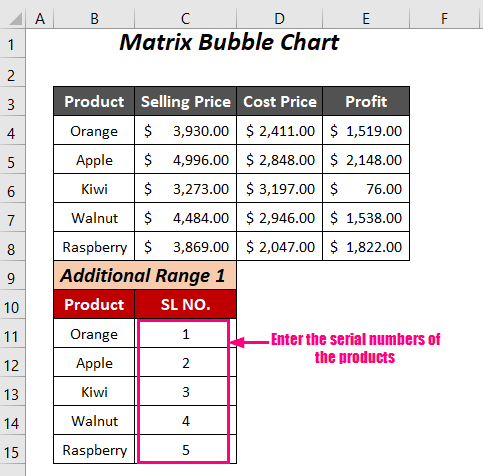
➤ ਵਾਧੂ ਰੇਂਜ 2 ਉਤਪਾਦਾਂ ਦੇ ਨਾਮ ਦਰਜ ਕਰਨ ਤੋਂ ਬਾਅਦ ਪਹਿਲੇ ਕਾਲਮ ਵਿੱਚ, ਤੁਹਾਨੂੰ 3 ਵਾਧੂ ਕਾਲਮ ਸ਼ਾਮਲ ਕਰਨੇ ਪੈਣਗੇ (ਜਿਵੇਂ ਕਿ ਸਾਡੇ ਕੋਲ 3 ਮੁੱਲਾਂ ਦੇ ਸੈੱਟ ਹਨ ਵਿਕਰੀ ਕੀਮਤ , ਕੀਮਤ ਮੁੱਲ , ਅਤੇ ਲਾਭ ਕਾਲਮ)। ਯਕੀਨੀ ਬਣਾਓ ਕਿ ਇਹਨਾਂ ਕਾਲਮਾਂ ਵਿੱਚ ਸੀਰੀਅਲ ਨੰਬਰ ਉਲਟ ਕ੍ਰਮ ਵਿੱਚ ਵਿਵਸਥਿਤ ਕੀਤੇ ਗਏ ਹਨ।
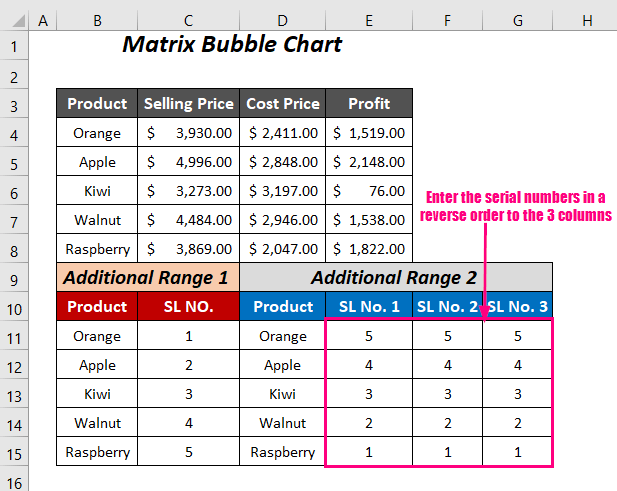
ਕਦਮ-02: ਐਕਸਲ ਵਿੱਚ ਇੱਕ ਮੈਟ੍ਰਿਕਸ ਚਾਰਟ ਬਣਾਉਣ ਲਈ ਬੱਬਲ ਚਾਰਟ ਸ਼ਾਮਲ ਕਰਨਾ
ਇਸ ਪਗ ਵਿੱਚ, ਅਸੀਂ 3 ਮੁੱਲਾਂ ਦੇ ਸੈੱਟਾਂ ਲਈ ਇੱਕ ਬਬਲ ਚਾਰਟ ਸ਼ਾਮਲ ਕਰਾਂਗੇ ਅਤੇ ਫਿਰ ਦੋ ਵਾਧੂ ਰੇਂਜਾਂ ਦੀ ਮਦਦ ਨਾਲ ਬੁਲਬੁਲੇ ਨੂੰ ਮੁੜ ਵਿਵਸਥਿਤ ਕਰਾਂਗੇ।
➤ ਮੁੱਲਾਂ ਦੀ ਰੇਂਜ ਚੁਣੋ ( C4:E8 ) ਅਤੇ ਫਿਰ ਇਨਸਰਟ ਟੈਬ >> ਚਾਰਟ ਗਰੁੱਪ >> 'ਤੇ ਜਾਓ। ਸਕੈਟਰ (X, Y) ਜਾਂ ਬੱਬਲ ਚਾਰਟ ਪਾਓ ਡ੍ਰੌਪਡਾਉਨ >> ਬਬਲ ਵਿਕਲਪ।
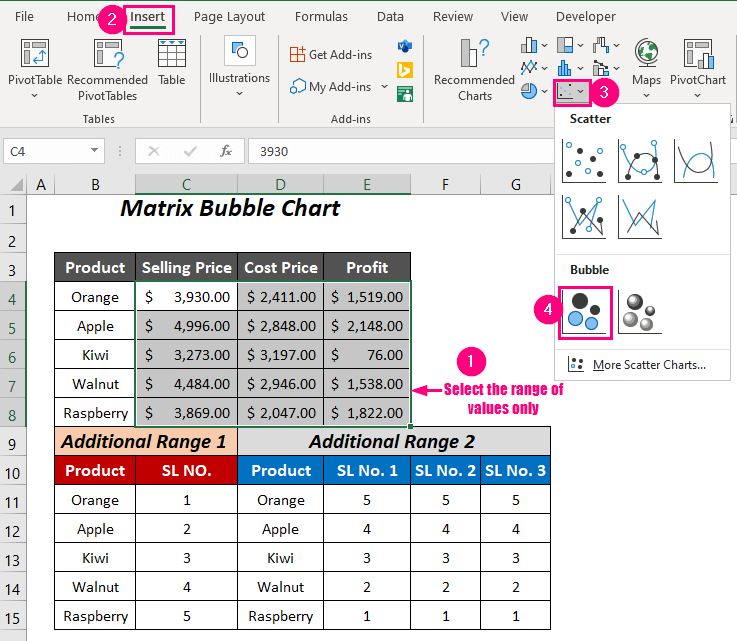
ਉਸ ਤੋਂ ਬਾਅਦ, ਹੇਠਾਂ ਦਿੱਤੇ ਬਬਲ ਚਾਰਟ ਬਣਾਇਆ ਜਾਵੇਗਾ।
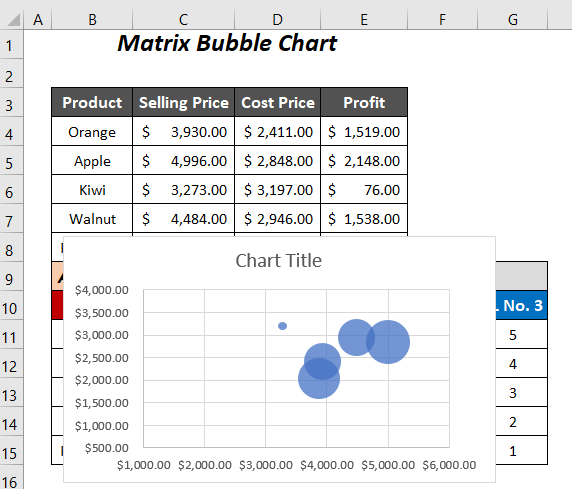
➤ ਬੁਲਬੁਲੇ ਨੂੰ ਮੁੜ ਵਿਵਸਥਿਤ ਕਰਨ ਲਈ ਚਾਰਟ ਦੀ ਚੋਣ ਕਰੋ ਅਤੇ ਰਾਈਟ-ਕਲਿਕ ਕਰੋ ਇਸ 'ਤੇ।
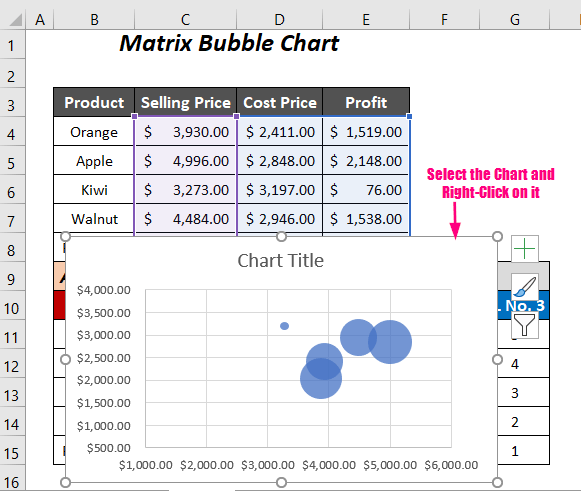
➤ ਫਿਰ ਵੱਖ-ਵੱਖ ਵਿਕਲਪਾਂ ਵਿੱਚੋਂ ਵਿਕਲਪ ਡਾਟਾ ਚੁਣੋ ਚੁਣੋ।
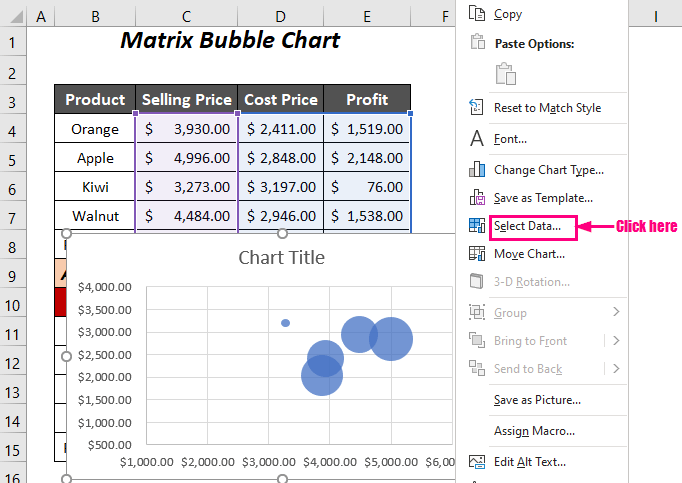
ਇਸ ਤੋਂ ਬਾਅਦ, ਚੁਣੋਡਾਟਾ ਸਰੋਤ ਡਾਇਲਾਗ ਬਾਕਸ ਖੁੱਲ੍ਹ ਜਾਵੇਗਾ।
➤ ਪਹਿਲਾਂ ਤੋਂ ਬਣਾਈ ਗਈ ਲੜੀ ਸੀਰੀਜ਼ 1 ਚੁਣੋ ਅਤੇ ਹਟਾਓ 'ਤੇ ਕਲਿੱਕ ਕਰੋ।
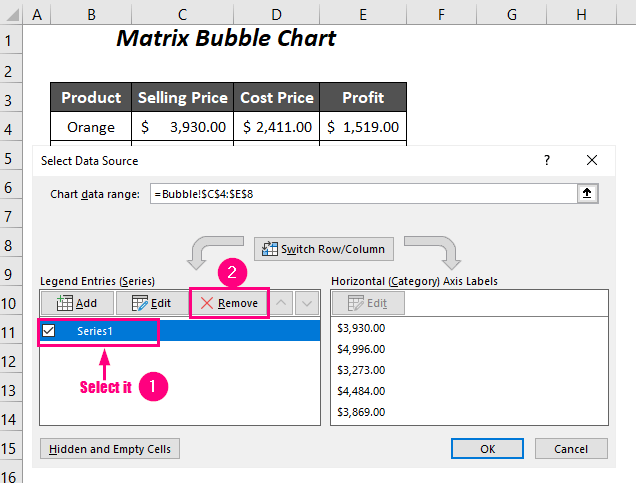
➤ ਹਟਾਉਣ ਤੋਂ ਬਾਅਦ ਸੀਰੀਜ਼1 ਨਵੀਂ ਸੀਰੀਜ਼ ਸ਼ਾਮਲ ਕਰਨ ਲਈ ਸ਼ਾਮਲ ਕਰੋ ਤੇ ਕਲਿੱਕ ਕਰੋ।
23>
ਫਿਰ ਸੀਰੀਜ਼ ਸੰਪਾਦਿਤ ਕਰੋ ਵਿਜ਼ਾਰਡ ਸਾਹਮਣੇ ਆ ਜਾਵੇਗਾ।
➤ ਸੀਰੀਜ਼ X ਮੁੱਲਾਂ ਲਈ ਵਾਧੂ ਰੇਂਜ 1 ਦੇ ਸੀਰੀਅਲ ਨੰਬਰ ਚੁਣੋ। ਬਬਲ ਸ਼ੀਟ ਅਤੇ ਫਿਰ ਸੀਰੀਜ਼ Y ਮੁੱਲਾਂ ਲਈ ਉਤਪਾਦ ਸੰਤਰੀ ਦੇ ਤਿੰਨ ਕਾਲਮਾਂ ਵਿੱਚ ਸੀਰੀਅਲ ਨੰਬਰ ਚੁਣੋ। ਵਾਧੂ ਰੇਂਜ 2 ਦਾ।
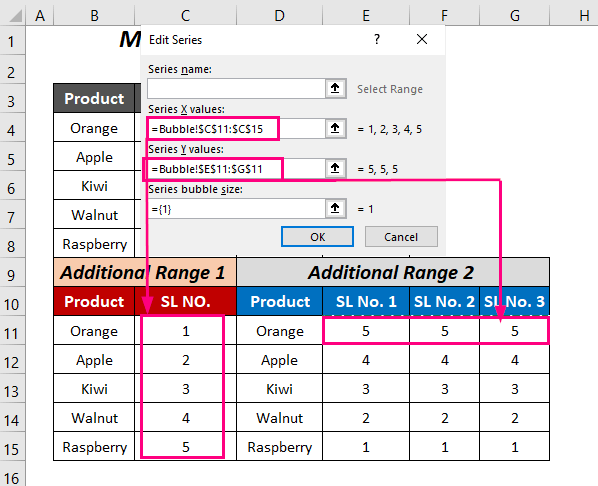
➤ ਸੀਰੀਜ਼ ਬਬਲ ਦਾ ਆਕਾਰ ਵੇਚਿਆ ਜਾਵੇਗਾ ਕੀਮਤ , ਕੀਮਤ ਕੀਮਤ , ਅਤੇ ਮੁਨਾਫਾ ਉਤਪਾਦ ਦੀ ਸੰਤਰੀ ਅਤੇ ਫਿਰ ਠੀਕ ਹੈ ਦਬਾਓ।
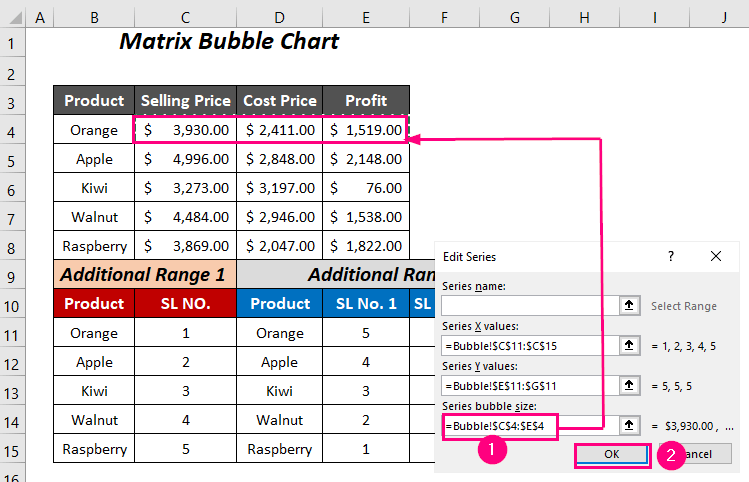
ਇਸ ਤਰ੍ਹਾਂ, ਅਸੀਂ ਇੱਕ ਨਵੀਂ ਲੜੀ ਜੋੜੀ ਹੈ ਸੀਰੀਜ਼ 1 ।
➤ 'ਤੇ ਕਲਿੱਕ ਕਰੋ। 1>ਇੱਕ ਹੋਰ ਲੜੀ ਵਿੱਚ ਦਾਖਲ ਹੋਣ ਲਈ ਬਟਨ ਸ਼ਾਮਲ ਕਰੋ।
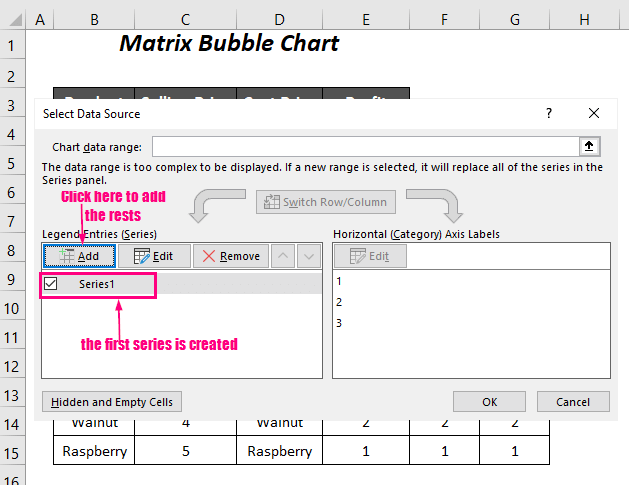
➤ ਸੀਰੀਜ਼ X ਮੁੱਲਾਂ ਲਈ ਦੇ ਸੀਰੀਅਲ ਨੰਬਰ ਚੁਣੋ। ਵਧੀਕ ਰੇਂਜ 1 ਅਤੇ ਫਿਰ ਸੀਰੀਜ਼ Y ਮੁੱਲਾਂ ਲਈ ਅਡੀਸ਼ਨਲ ਰੇਂਜ 2 ਦੇ ਉਤਪਾਦ ਐਪਲ ਦੇ ਤਿੰਨ ਕਾਲਮਾਂ ਵਿੱਚ ਸੀਰੀਅਲ ਨੰਬਰਾਂ ਦੀ ਚੋਣ ਕਰੋ।
➤ ਸੀਰੀਜ਼ ਦੇ ਬੁਲਬੁਲੇ ਦਾ ਆਕਾਰ ਉਤਪਾਦ ਦੀ ਵਿਕਰੀ ਕੀਮਤ , ਕੀਮਤ ਕੀਮਤ , ਅਤੇ ਮੁਨਾਫਾ ਹੋਵੇਗਾ ਐਪਲ ਅਤੇ ਫਿਰ ਅੰਤ ਵਿੱਚ ਠੀਕ ਹੈ ਦਬਾਓ।
27>
ਫਿਰ ਨਵੀਂ ਲੜੀ ਸੀਰੀਜ਼ 2 ਦਿਖਾਈ ਦੇਵੇਗਾ।
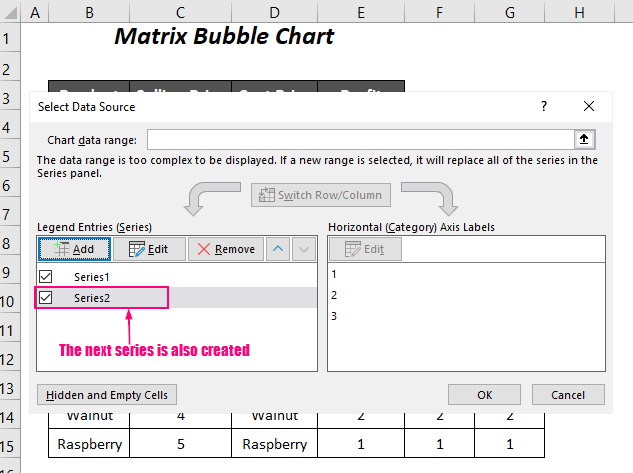
ਇਸੇ ਤਰ੍ਹਾਂ, ਪੂਰਾ 5 ਉਤਪਾਦਾਂ ਲਈ ਸਾਰੀਆਂ 5 ਲੜੀ ਅਤੇ ਠੀਕ ਹੈ ਦਬਾਓ।
29>
ਫਿਰ ਤੁਸੀਂ ਪ੍ਰਾਪਤ ਕਰੋਗੇ ਹੇਠਾਂ ਦਿੱਤਾ ਬਬਲ ਚਾਰਟ।
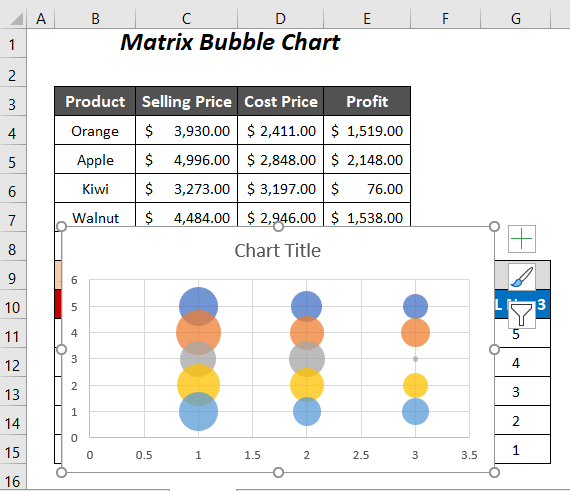
ਸਟੈਪ-03: ਦੋ ਧੁਰਿਆਂ ਦੇ ਡਿਫਾਲਟ ਲੇਬਲਾਂ ਨੂੰ ਹਟਾਉਣਾ
ਬਾਅਦ ਚਾਰਟ ਵਿੱਚ ਬੁਲਬੁਲਿਆਂ ਨੂੰ ਮੁੜ ਵਿਵਸਥਿਤ ਕਰਨ ਨਾਲ ਸਾਡੇ ਕੋਲ ਕੁਝ ਡਿਫੌਲਟ ਲੇਬਲ ਹੋਣਗੇ ਜੋ ਇਸ ਚਾਰਟ ਵਿੱਚ ਨਹੀਂ ਵਰਤੇ ਜਾਣਗੇ ਇਸ ਲਈ ਸਾਨੂੰ ਉਹਨਾਂ ਨੂੰ ਹਟਾਉਣਾ ਪਵੇਗਾ।
➤ X-ਧੁਰੇ ਤੇ ਲੇਬਲ ਚੁਣੋ ਅਤੇ ਫਿਰ ਉਹਨਾਂ 'ਤੇ ਰਾਈਟ-ਕਲਿਕ ਕਰੋ ।
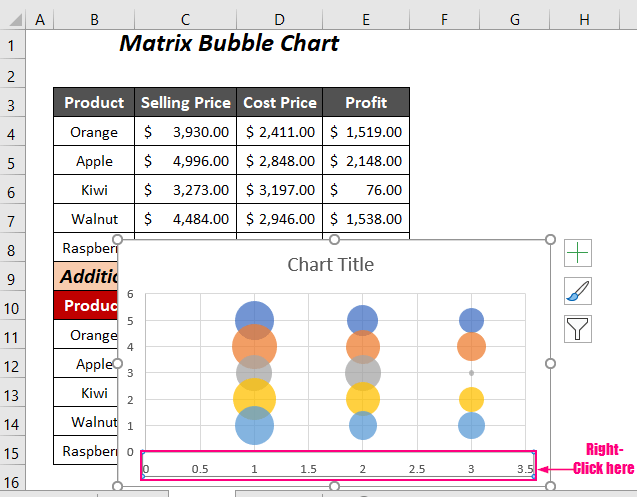
➤ ਵਿਕਲਪ ਚੁਣੋ ਫਾਰਮੈਟ ਐਕਸਿਸ ।
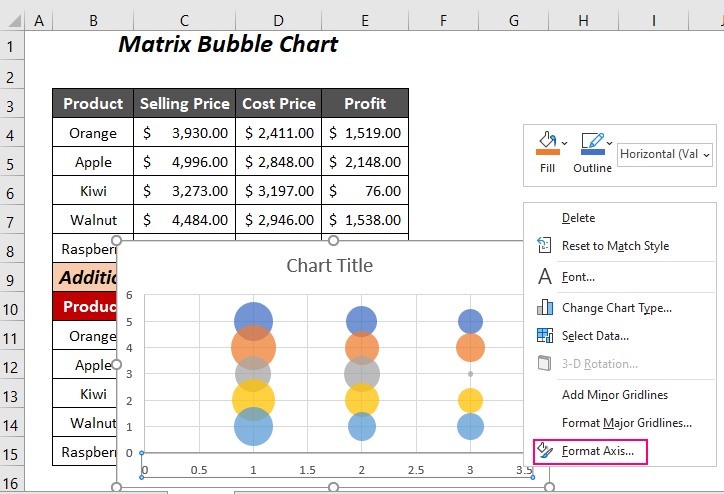
ਉਸ ਤੋਂ ਬਾਅਦ, ਫਾਰਮੈਟ ਐਕਸਿਸ ਪੈਨ ਸੱਜੇ ਪਾਸੇ ਦਿਖਾਈ ਦੇਵੇਗਾ।
➤ ਐਕਸਿਸ ਵਿਕਲਪ ਟੈਬ >> 'ਤੇ ਜਾਓ। ਲੇਬਲ ਵਿਕਲਪ ਨੂੰ ਫੈਲਾਓ >> ਲੇਬਲ ਪੋਜੀਸ਼ਨ ਬਾਕਸ ਦੇ ਡਰਾਪਡਾਉਨ ਚਿੰਨ੍ਹ 'ਤੇ ਕਲਿੱਕ ਕਰੋ।
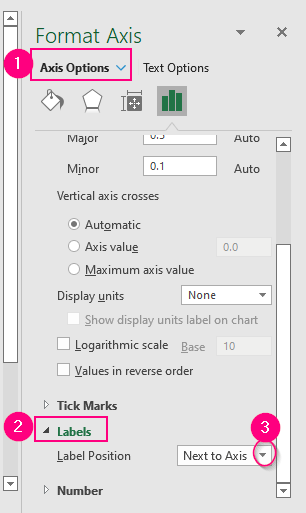
➤ ਵੱਖ-ਵੱਖ ਵਿਕਲਪਾਂ ਵਿੱਚੋਂ ਕੋਈ ਨਹੀਂ ਚੁਣੋ।
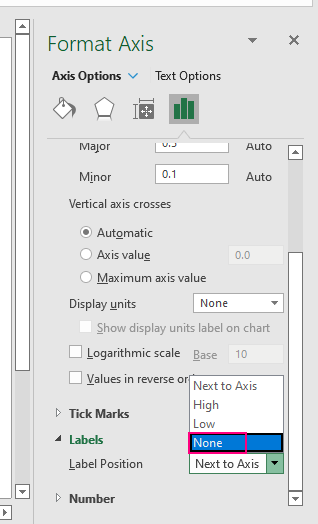
ਫਿਰ ਲੇਬਲ ਸਥਿਤੀ ਨੂੰ ਕੋਈ ਨਹੀਂ ਵਿੱਚ ਬਦਲ ਦਿੱਤਾ ਜਾਵੇਗਾ।
35>
ਇਸ ਤਰ੍ਹਾਂ , ਅਸੀਂ X-axis ਦੇ ਲੇਬਲ ਹਟਾ ਦਿੱਤੇ ਹਨ ਅਤੇ ਇਸੇ ਤਰ੍ਹਾਂ ਦੀ ਪ੍ਰਕਿਰਿਆ Y-axis ਲਈ ਵੀ ਕਰਦੇ ਹਾਂ।
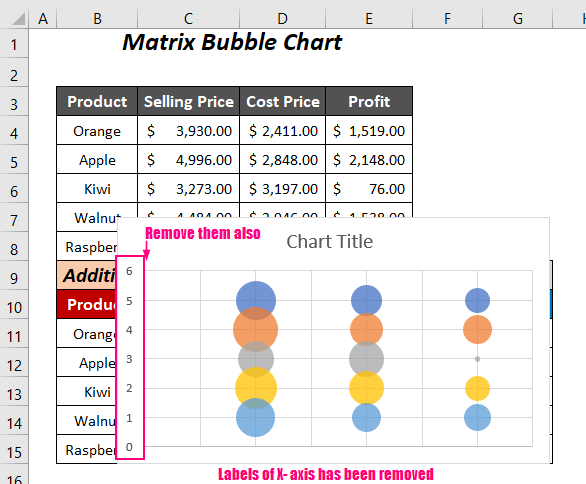
ਅੰਤ ਵਿੱਚ , ਅਸੀਂ ਚਾਰਟ ਤੋਂ ਸਾਰੇ ਡਿਫੌਲਟ ਲੇਬਲਾਂ ਨੂੰ ਰੱਦ ਕਰ ਦਿੱਤਾ ਹੈ।
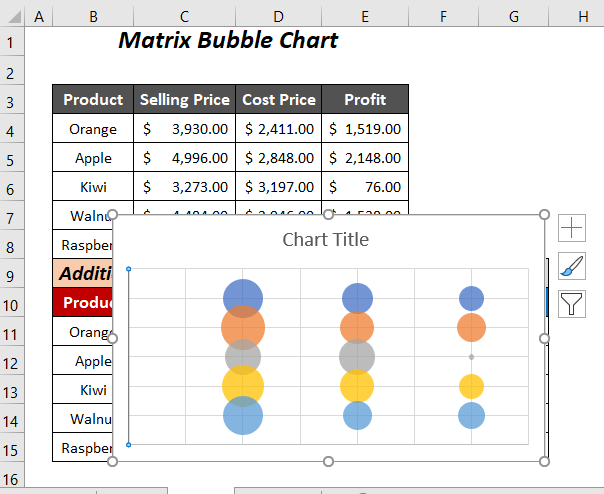
ਕਦਮ-04: ਧੁਰਿਆਂ ਦੇ ਨਵੇਂ ਲੇਬਲਾਂ ਲਈ ਦੋ ਵਾਧੂ ਰੇਂਜਾਂ ਨੂੰ ਜੋੜਨਾ
ਸਾਡੇ ਜੋੜਨ ਲਈ ਇਸ ਚਾਰਟ ਲਈ ਲੋੜੀਂਦੇ ਨਵੇਂ ਲੇਬਲ ਅਸੀਂ ਇਸ ਪਗ ਵਿੱਚ ਦੋ ਵਾਧੂ ਰੇਂਜਾਂ ਨੂੰ ਜੋੜਾਂਗੇ।
➤ X-ਧੁਰੇ ਲੇਬਲ ਲਈ, ਅਸੀਂ ਇੱਕ 3-ਕਤਾਰ ਦਰਜ ਕੀਤੀ ਹੈ ਅਤੇ 3-ਕਾਲਮ ਡਾਟਾ ਰੇਂਜ। ਜਿੱਥੇ ਪਹਿਲੇ ਕਾਲਮ ਵਿੱਚ ਸੀਰੀਅਲ ਨੰਬਰ ਹੁੰਦੇ ਹਨ, ਦੂਜੇ ਕਾਲਮ ਵਿੱਚਸ਼ਾਮਲ ਹਨ 0 ਅਤੇ ਆਖਰੀ ਕਾਲਮ ਬੁਲਬੁਲੇ ਦੀ ਚੌੜਾਈ ਲਈ ਹੈ ( 0.001 ਜਾਂ ਜੋ ਤੁਸੀਂ ਚਾਹੁੰਦੇ ਹੋ)।
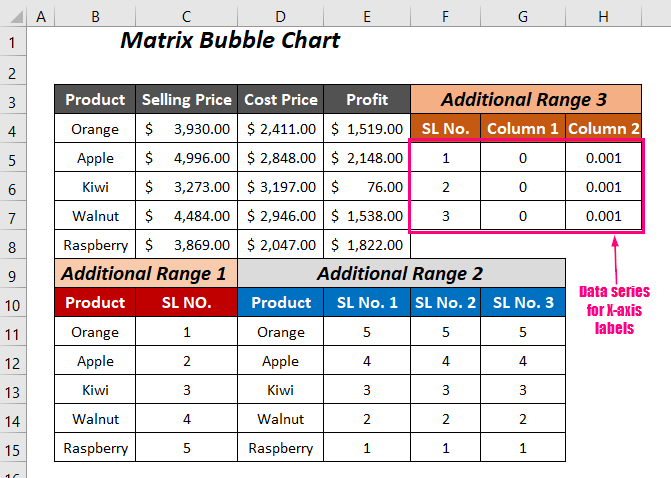
➤ ਇਸੇ ਤਰ੍ਹਾਂ, ਬਣਾਓ Y-ਧੁਰੇ ਦੇ ਲੇਬਲਾਂ ਲਈ ਵਾਧੂ ਰੇਂਜ 4 । ਇੱਥੇ, ਪਹਿਲੇ ਕਾਲਮ ਵਿੱਚ 0 ਹੈ, ਦੂਜੇ ਕਾਲਮ ਵਿੱਚ ਉਲਟ ਕ੍ਰਮ ਵਿੱਚ ਸੀਰੀਅਲ ਨੰਬਰ ਹਨ ਅਤੇ ਆਖਰੀ ਕਾਲਮ ਬੁਲਬੁਲੇ ਦੀ ਚੌੜਾਈ ਲਈ ਹੈ ਜੋ ਕਿ 0.001 ਹੈ।
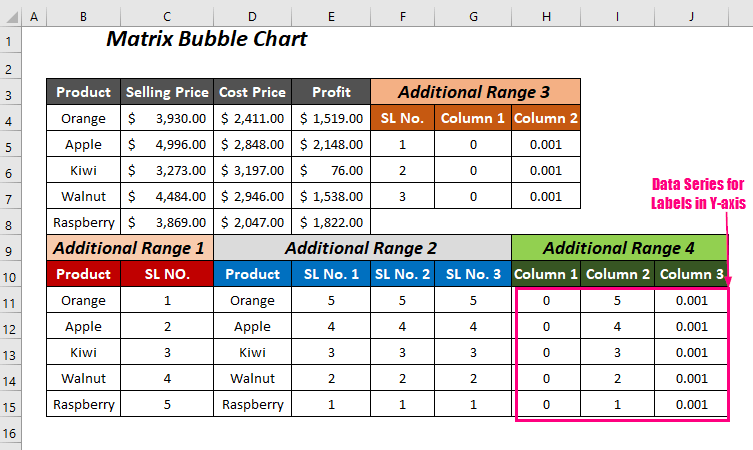
ਸਟੈਪ-05: ਐਕਸਲ ਵਿੱਚ ਮੈਟ੍ਰਿਕਸ ਚਾਰਟ ਬਣਾਉਣ ਲਈ ਲੇਬਲਾਂ ਲਈ ਨਵੀਂ ਸੀਰੀਜ਼ ਜੋੜਨਾ
➤ ਨਵੀਂ 2 ਸੀਰੀਜ਼ ਨੂੰ ਚਾਰਟ ਵਿੱਚ ਸ਼ਾਮਲ ਕਰਨ ਲਈ ਚਾਰਟ 'ਤੇ ਸੱਜਾ-ਕਲਿੱਕ ਕਰੋ ਅਤੇ ਫਿਰ ਡੇਟਾ ਚੁਣੋ ਵਿਕਲਪ ਚੁਣੋ।
40>
➤ ਸ਼ਾਮਲ ਕਰੋ 'ਤੇ ਕਲਿੱਕ ਕਰੋ। ਚੁਣੋ ਡਾਟਾ ਸਰੋਤ ਡਾਇਲਾਗ ਬਾਕਸ ਵਿੱਚ।
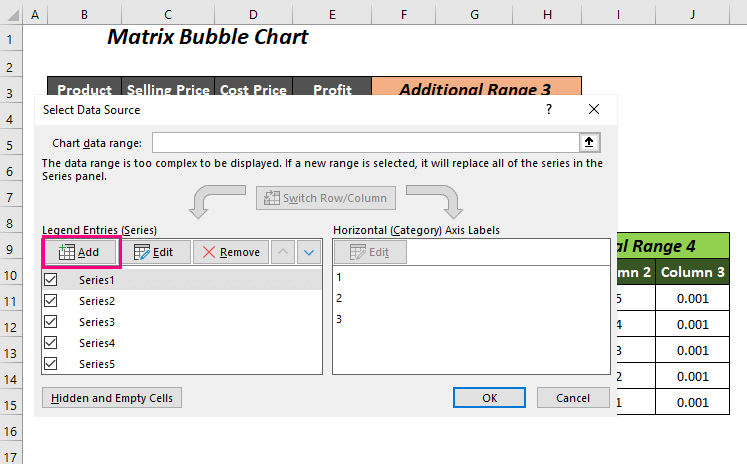
ਉਸ ਤੋਂ ਬਾਅਦ, ਸੀਰੀਜ਼ ਸੰਪਾਦਿਤ ਕਰੋ ਵਿਜ਼ਾਰਡ ਦਿਖਾਈ ਦੇਵੇਗਾ।
➤ ਸੀਰੀਜ਼ X ਮੁੱਲਾਂ ਲਈ ਅਤਿਰਿਕਤ ਰੇਂਜ 3 ਦੇ ਪਹਿਲੇ ਕਾਲਮ ਨੂੰ ਚੁਣੋ ਅਤੇ ਸੀਰੀਜ਼ Y ਮੁੱਲਾਂ ਲਈ ਚੁਣੋ। ਦੂਜਾ ਕਾਲਮ ਅਤੇ ਸੀਰੀਜ਼ ਬਬਲ ਸਾਈਜ਼ ਲਈ ਤੀਜਾ ਕਾਲਮ ਚੁਣੋ।
➤ ਅੰਤ ਵਿੱਚ, ਠੀਕ ਹੈ ਦਬਾਓ।
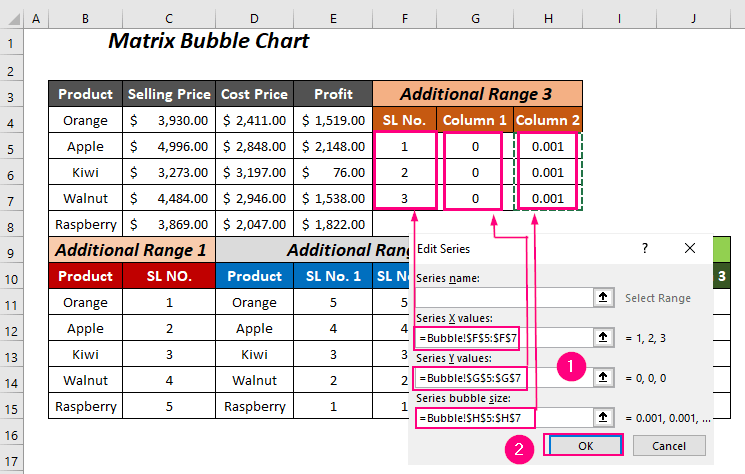
ਇਸ ਤਰ੍ਹਾਂ, ਅਸੀਂ ਨਵੀਂ ਸੀਰੀਜ਼ Series6 ਬਣਾਈ ਹੈ ਅਤੇ ਹੁਣ ਇੱਕ ਹੋਰ ਸੀਰੀਜ਼ ਵਿੱਚ ਦਾਖਲ ਹੋਣ ਲਈ Add ਦਬਾਓ।
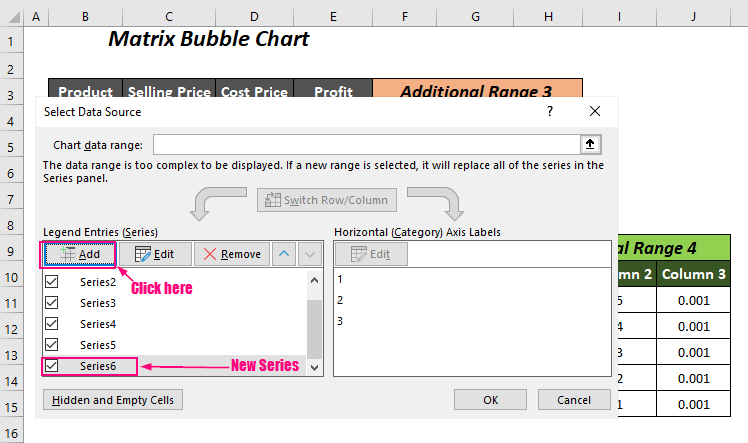
➤ ਸੀਰੀਜ਼ ਸੰਪਾਦਿਤ ਕਰੋ ਡਾਇਲਾਗ ਬਾਕਸ ਵਿੱਚ, ਸੀਰੀਜ਼ X ਮੁੱਲਾਂ ਲਈ ਚੁਣੋ। ਵਾਧੂ ਰੇਂਜ 4 ਦਾ ਪਹਿਲਾ ਕਾਲਮ, ਸੀਰੀਜ਼ Y ਮੁੱਲਾਂ ਲਈ ਦੂਜਾ ਕਾਲਮ ਚੁਣੋ ਅਤੇ ਸੀਰੀਜ਼ ਬਬਲ ਸਾਈਜ਼ ਲਈ ਤੀਜਾ ਕਾਲਮ ਚੁਣੋ। .
➤ ਅੰਤ ਵਿੱਚ, ਦਬਾਓ ਠੀਕ ਹੈ ।
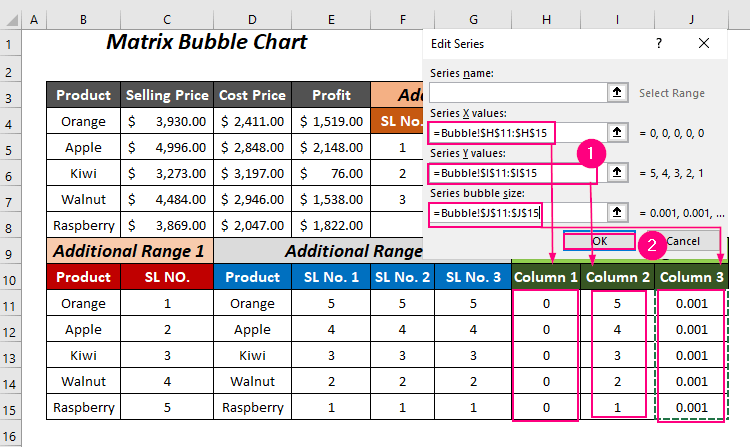
ਇਸ ਤਰ੍ਹਾਂ, ਅਸੀਂ Y-axis ਲੇਬਲਾਂ ਲਈ Series7 ਜੋੜਿਆ ਹੈ। 3>
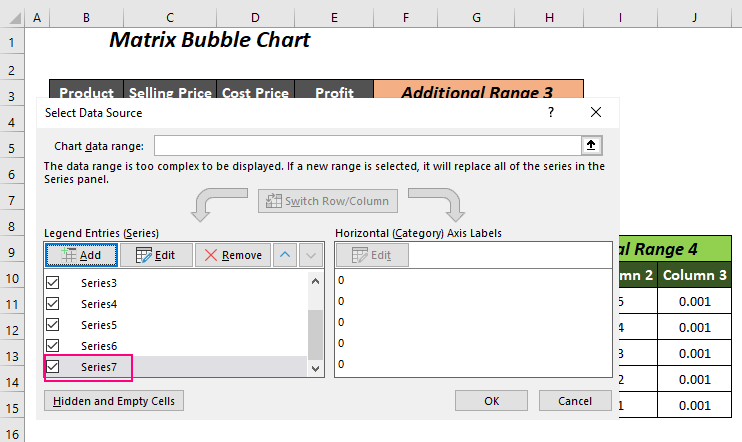
ਸਟੈਪ-06: ਨਵੇਂ ਲੇਬਲ ਜੋੜਨਾ
➤ ਚਾਰਟ 'ਤੇ ਕਲਿੱਕ ਕਰੋ ਅਤੇ ਫਿਰ ਚਾਰਟ ਐਲੀਮੈਂਟਸ ਪ੍ਰਤੀਕ ਚੁਣੋ।
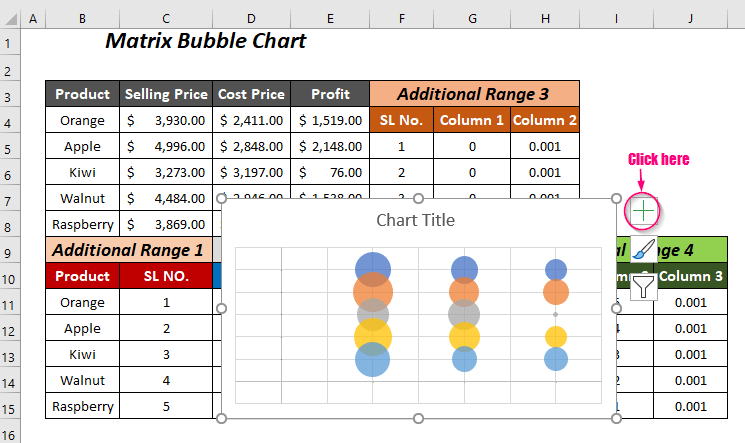
➤ ਡਾਟਾ ਲੇਬਲ ਵਿਕਲਪ ਦੀ ਜਾਂਚ ਕਰੋ।
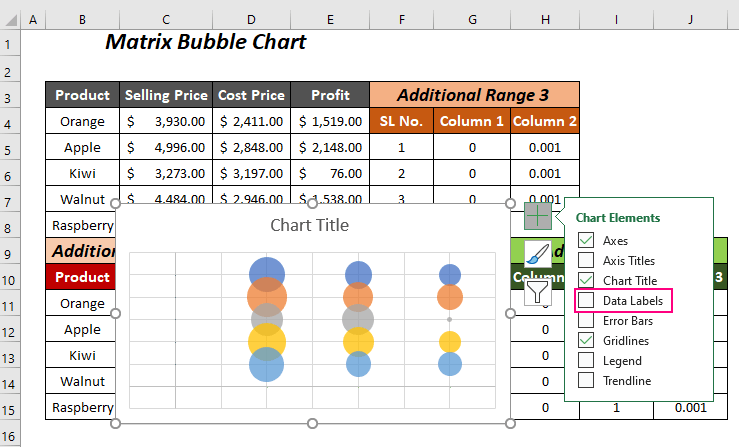
ਉਸ ਤੋਂ ਬਾਅਦ, ਸਾਰੇ ਡੇਟਾ ਲੇਬਲ ਦਿਖਾਈ ਦੇਣਗੇ। ਚਾਰਟ 'ਤੇ।
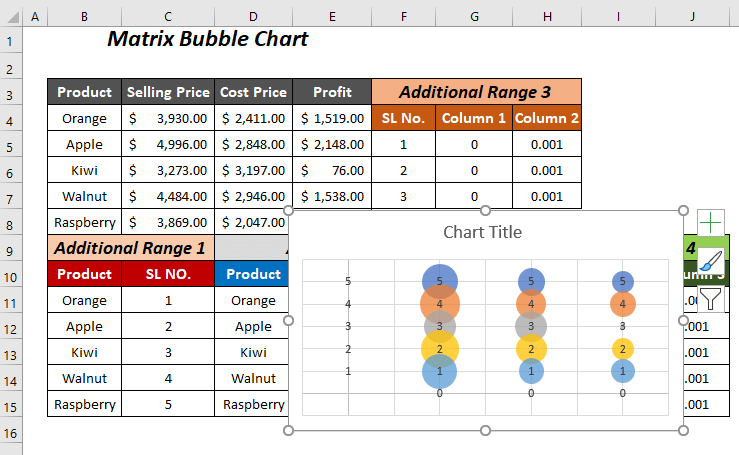
➤ X-ਧੁਰੇ ਦੇ ਲੇਬਲ ਚੁਣੋ ਅਤੇ ਫਿਰ ਰਾਈਟ-ਕਲਿਕ ਕਰੋ ਇੱਥੇ।
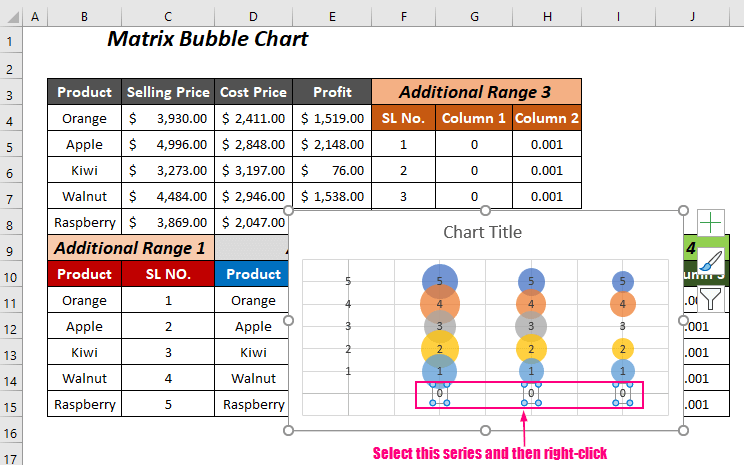
➤ ਡਾਟਾ ਲੇਬਲ ਫਾਰਮੈਟ ਕਰੋ ਵਿਕਲਪ 'ਤੇ ਕਲਿੱਕ ਕਰੋ।
50>
ਇਸ ਤੋਂ ਬਾਅਦ, ਫਾਰਮੈਟ ਡੇਟਾ ਲੇਬਲ ਪੈਨ ਸੱਜੇ ਪਾਸੇ ਦਿਖਾਈ ਦੇਵੇਗਾ।
➤ ਲੇਬਲ ਵਿਕਲਪ ਟੈਬ >> 'ਤੇ ਜਾਓ। ਲੇਬਲ ਵਿਕਲਪ ਵਿਕਲਪ >> ਦਾ ਵਿਸਤਾਰ ਕਰੋ ਸੈੱਲਾਂ ਤੋਂ ਮੁੱਲ ਵਿਕਲਪ ਦੀ ਜਾਂਚ ਕਰੋ।
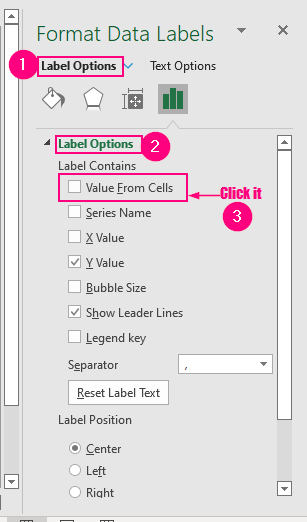
ਉਸ ਤੋਂ ਬਾਅਦ, ਡੇਟਾ ਲੇਬਲ ਰੇਂਜ ਡਾਇਲਾਗ ਬਾਕਸ ਖੁੱਲ੍ਹ ਜਾਵੇਗਾ।
➤ ਡੇਟਾ ਲੇਬਲ ਰੇਂਜ ਚੁਣੋ ਬਾਕਸ ਵਿੱਚ ਮੁੱਲਾਂ ਦੇ ਕਾਲਮ ਹੈਡਰ ਚੁਣੋ ਅਤੇ ਫਿਰ ਠੀਕ ਹੈ ਦਬਾਓ।
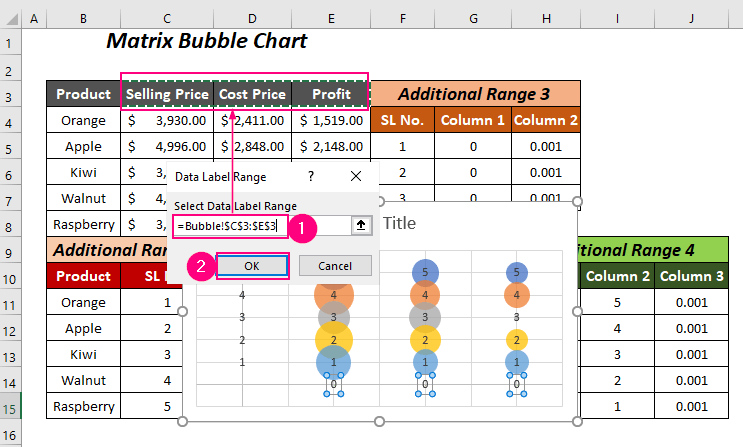
ਫਿਰ, ਤੁਸੀਂ ਫਾਰਮੈਟ ਡੇਟਾ ਲੇਬਲ ਭਾਗ ਮੁੜ ਕੇ ਵਾਪਸ ਆ ਜਾਓਗੇ।
➤ ਲੇਬਲ ਵਿਕਲਪ ਤੋਂ Y ਮੁੱਲ ਨੂੰ ਅਣਚੈਕ ਕਰੋ ਅਤੇ ਹੇਠਾਂ ਸਕ੍ਰੋਲ ਕਰੋ ਲੇਬਲ ਪੋਜੀਸ਼ਨ ਦੇ ਸਾਰੇ ਵਿਕਲਪਾਂ ਨੂੰ ਦੇਖਣ ਲਈ ਨਨੁਕਸਾਨ।
53>
➤ ਹੇਠਾਂ ਵਿਕਲਪ ਚੁਣੋ।
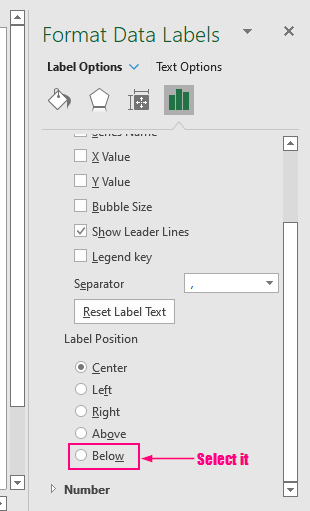
ਇਸ ਤਰ੍ਹਾਂ, ਅਸੀਂ ਆਪਣੇ ਲੋੜੀਂਦੇ X-ਧੁਰੇ ਲੇਬਲਾਂ ਨੂੰ ਜੋੜਨ ਦੇ ਯੋਗ ਹੋਵਾਂਗੇ।
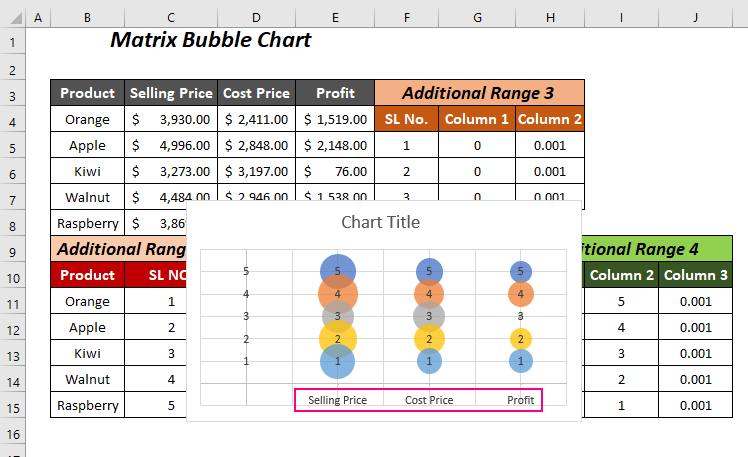
➤ ਹੁਣ, Y-axis ਲੇਬਲ ਚੁਣੋ ਅਤੇ ਫਿਰ ਸੱਜਾ ਕਲਿੱਕ ਕਰੋ ਇੱਥੇ।
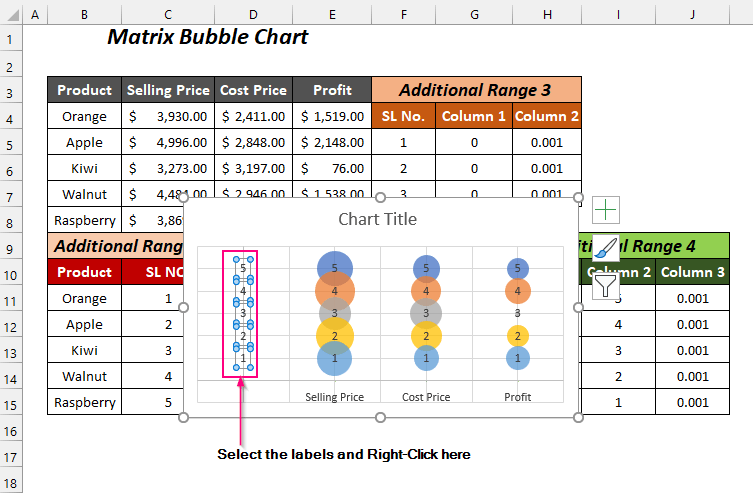
➤ ਫਾਰਮੈਟ ਡੇਟਾ ਲੇਬਲ ਵਿਕਲਪ 'ਤੇ ਕਲਿੱਕ ਕਰੋ।

ਇਸ ਤੋਂ ਬਾਅਦ, ਸੱਜੇ ਪਾਸੇ ਫਾਰਮੈਟ ਡੇਟਾ ਲੇਬਲ ਪੈਨ ਦਿਖਾਈ ਦੇਵੇਗਾ।
➤ Y ਮੁੱਲ ਵਿਕਲਪ ਨੂੰ ਅਣਚੈਕ ਕਰੋ ਅਤੇ ਵੱਖ-ਵੱਖ ਲੇਬਲ ਵਿਕਲਪਾਂ ਵਿੱਚੋਂ ਸੈੱਲਾਂ ਤੋਂ ਮੁੱਲ ਵਿਕਲਪ 'ਤੇ ਕਲਿੱਕ ਕਰੋ।
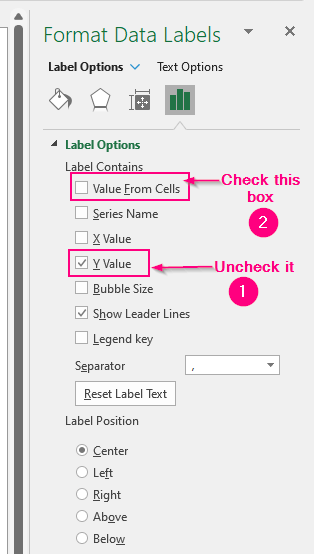
ਉਸ ਤੋਂ ਬਾਅਦ, ਡੇਟਾ ਲੇਬਲ ਰੇਂਜ ਡਾਇਲਾਗ ਬਾਕਸ ਖੁੱਲ੍ਹ ਜਾਵੇਗਾ।
➤ ਡੇਟਾ ਲੇਬਲ ਰੇਂਜ ਚੁਣੋ ਵਿੱਚ ਉਤਪਾਦ ਦੇ ਨਾਮ ਚੁਣੋ। ਬਾਕਸ ਅਤੇ ਫਿਰ ਠੀਕ ਹੈ ਦਬਾਓ।
59>
ਫਿਰ, ਤੁਹਾਨੂੰ ਫਾਰਮੈਟ ਡੇਟਾ ਲੇਬਲ ਭਾਗ ਮੁੜ
ਵਿੱਚ ਲਿਜਾਇਆ ਜਾਵੇਗਾ।➤ ਲੇਬਲ ਪੋਜੀਸ਼ਨ ਦੇ ਹੇਠਾਂ ਖੱਬੇ ਵਿਕਲਪ 'ਤੇ ਕਲਿੱਕ ਕਰੋ।
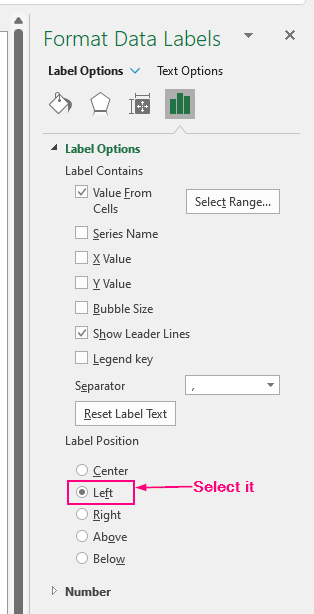
ਅੰਤ ਵਿੱਚ, ਸਾਡੇ ਕੋਲ ਨਾਮ ਹੋਵੇਗਾ। Y-ਧੁਰੇ ਲੇਬਲਾਂ 'ਤੇ ਉਤਪਾਦ।
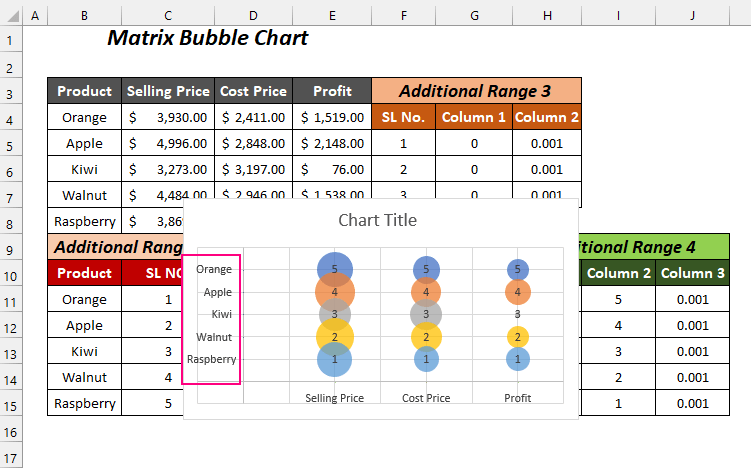
ਕਦਮ-07: ਬੁਲਬੁਲਿਆਂ ਲਈ ਲੇਬਲ ਜੋੜਨਾ
➤ ਨੰਬਰ ਵਾਲੇ ਬੁਲਬੁਲੇ ਚੁਣੋ 5 ਅਤੇ ਫਿਰ ਇਸ 'ਤੇ ਸੱਜਾ ਕਲਿੱਕ ਕਰੋ ।
62>
➤ ਫਾਰਮੈਟ ਡੇਟਾ ਚੁਣੋ ਲੇਬਲ ਵਿਕਲਪ।
63>
ਉਸ ਤੋਂ ਬਾਅਦ, ਫਾਰਮੈਟ ਡੇਟਾ ਲੇਬਲ ਪੈਨ ਸੱਜੇ ਹਿੱਸੇ ਵਿੱਚ ਖੁੱਲ੍ਹ ਜਾਵੇਗਾ।
➤ ਦੀ ਜਾਂਚ ਕਰੋ ਬਬਲ ਸਾਈਜ਼ ਵਿਕਲਪ ਅਤੇ Y ਵੈਲਯੂ ਵਿਕਲਪ ਨੂੰ ਅਨਚੈਕ ਕਰੋ।
64>
ਉਸ ਤੋਂ ਬਾਅਦ, ਬੁਲਬੁਲੇ ਦੇ ਲੇਬਲ ਵਿੱਚ ਬਦਲ ਦਿੱਤੇ ਜਾਣਗੇ। ਵੇਚਣ ਵਾਲੀਆਂ ਕੀਮਤਾਂ , ਕੀਮਤ ਕੀਮਤਾਂ , ਅਤੇ ਮੁਨਾਫੇ ਦੇ ਮੁੱਲ।
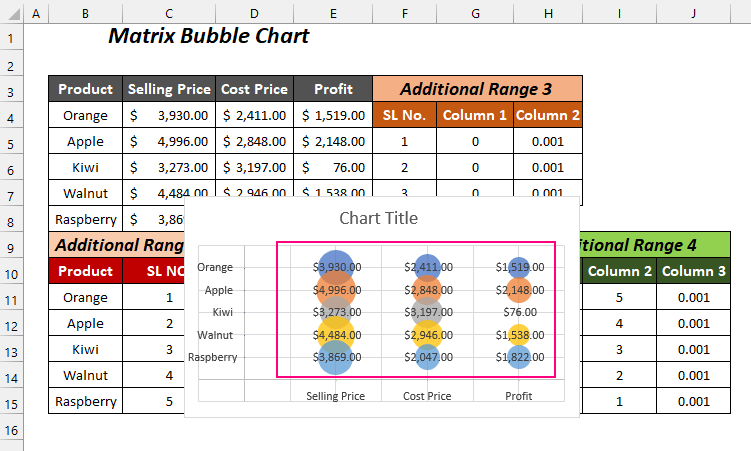
➤ ਤੁਸੀਂ ਇਸ ਨੂੰ ਹਟਾ ਸਕਦੇ ਹੋ ਚਾਰਟ ਸਿਰਲੇਖ ਚਾਰਟ ਐਲੀਮੈਂਟਸ ਚਿੰਨ੍ਹ 'ਤੇ ਕਲਿੱਕ ਕਰਕੇ ਅਤੇ ਫਿਰ ਚਾਰਟ ਸਿਰਲੇਖ ਵਿਕਲਪ ਨੂੰ ਅਣਚੈਕ ਕਰਕੇ।
66>
ਦਾ ਅੰਤਮ ਦ੍ਰਿਸ਼ਟੀਕੋਣਚਾਰਟ ਹੇਠਾਂ ਦਿੱਤੇ ਚਿੱਤਰ ਦੀ ਤਰ੍ਹਾਂ ਹੋਵੇਗਾ।
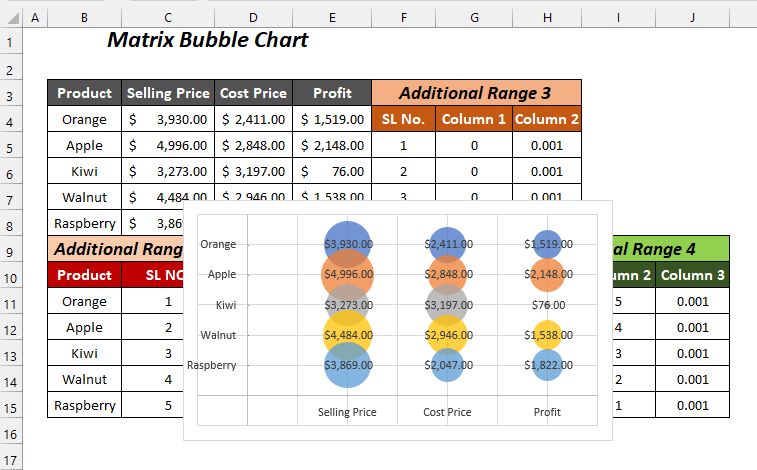
ਸਮਾਨ ਰੀਡਿੰਗ
- ਵਿੱਚ ਕੋਵੇਰੀਅੰਸ ਮੈਟ੍ਰਿਕਸ ਦੀ ਗਣਨਾ ਕਿਵੇਂ ਕਰੀਏ ਐਕਸਲ (ਆਸਾਨ ਕਦਮਾਂ ਦੇ ਨਾਲ)
- ਐਕਸਲ ਵਿੱਚ 3 ਮੈਟ੍ਰਿਕਸ ਨੂੰ ਗੁਣਾ ਕਰੋ (2 ਆਸਾਨ ਤਰੀਕੇ)
- ਐਕਸਲ ਵਿੱਚ ਟਰੇਸੇਬਿਲਟੀ ਮੈਟ੍ਰਿਕਸ ਕਿਵੇਂ ਬਣਾਇਆ ਜਾਵੇ
- ਐਕਸਲ ਵਿੱਚ ਇੱਕ ਜੋਖਮ ਮੈਟ੍ਰਿਕਸ ਬਣਾਓ (ਆਸਾਨ ਕਦਮਾਂ ਨਾਲ)
ਟਾਈਪ-02: ਐਕਸਲ ਵਿੱਚ ਇੱਕ 4-ਕੁਆਡਰੈਂਟ ਮੈਟ੍ਰਿਕਸ ਚਾਰਟ ਬਣਾਓ
ਇੱਥੇ, ਅਸੀਂ ਹੋਰ ਕਿਸਮ ਦਾ ਮੈਟ੍ਰਿਕਸ ਚਾਰਟ ਬਣਾਵਾਂਗੇ ਜੋ ਕਿ 4-ਚਤੁਰਭੁਜ ਮੈਟ੍ਰਿਕਸ ਚਾਰਟ ਹੈ। ਇੱਕ ਗੱਲ ਯਾਦ ਰੱਖਣ ਵਾਲੀ ਹੈ ਕਿ ਇੱਥੇ ਤੁਸੀਂ ਸਿਰਫ਼ 2 ਮੁੱਲਾਂ ਦੇ ਸੈੱਟਾਂ ਲਈ ਇੱਕ ਚਾਰਟ ਬਣਾ ਸਕਦੇ ਹੋ। ਇਸ ਲਈ, ਅਸੀਂ 5 ਉਤਪਾਦਾਂ ਦੀਆਂ ਵਿਕਰੀ ਕੀਮਤਾਂ ਅਤੇ ਲਾਗਤ ਕੀਮਤਾਂ ਨੂੰ ਇੱਕ ਚਤੁਰਭੁਜ ਚਾਰਟ ਬਣਾਉਣ ਲਈ ਵਰਤਾਂਗੇ।
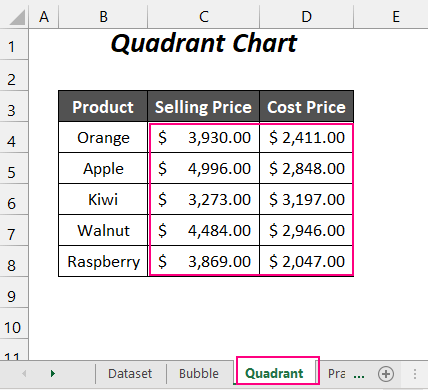
ਸਟੈਪ-01: ਐਕਸਲ ਵਿੱਚ ਮੈਟ੍ਰਿਕਸ ਚਾਰਟ ਬਣਾਉਣ ਲਈ ਸਕੈਟਰਡ ਗ੍ਰਾਫ ਸ਼ਾਮਲ ਕਰਨਾ
➤ ਮੁੱਲਾਂ ਦੀ ਰੇਂਜ ਚੁਣੋ ( C4:D8 ) ਅਤੇ ਫਿਰ 'ਤੇ ਜਾਓ। ਸੰਮਿਲਿਤ ਕਰੋ ਟੈਬ >> ਚਾਰਟ ਗਰੁੱਪ >> ਸਕੈਟਰ (X, Y) ਜਾਂ ਬਬਲ ਚਾਰਟ ਪਾਓ ਡ੍ਰੌਪਡਾਊਨ >> ਸਕੈਟਰ ਵਿਕਲਪ .
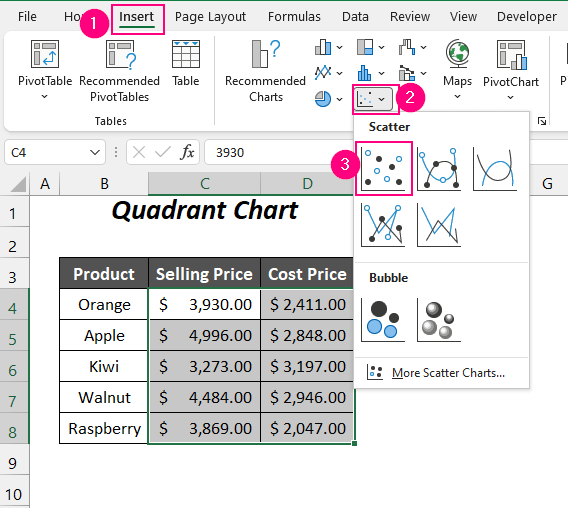
ਉਸ ਤੋਂ ਬਾਅਦ, ਹੇਠਾਂ ਦਿੱਤਾ ਗ੍ਰਾਫ ਦਿਖਾਈ ਦੇਵੇਗਾ।
74>
ਹੁਣ, ਸਾਨੂੰ ਉਪਰਲੀ ਸੀਮਾ ਸੈੱਟ ਕਰਨੀ ਪਵੇਗੀ ਅਤੇ X-ਧੁਰੀ ਅਤੇ Y-ਧੁਰੀ ਦੀਆਂ ਨੀਵਾਂ ਸੀਮਾਵਾਂ।
➤ ਪਹਿਲਾਂ, X-ਧੁਰੀ ਲੇਬਲ ਅਤੇ ਫਿਰ <1 ਨੂੰ ਚੁਣੋ।> ਸੱਜਾ ਕਲਿੱਕ ਕਰੋ ਇੱਥੇ।
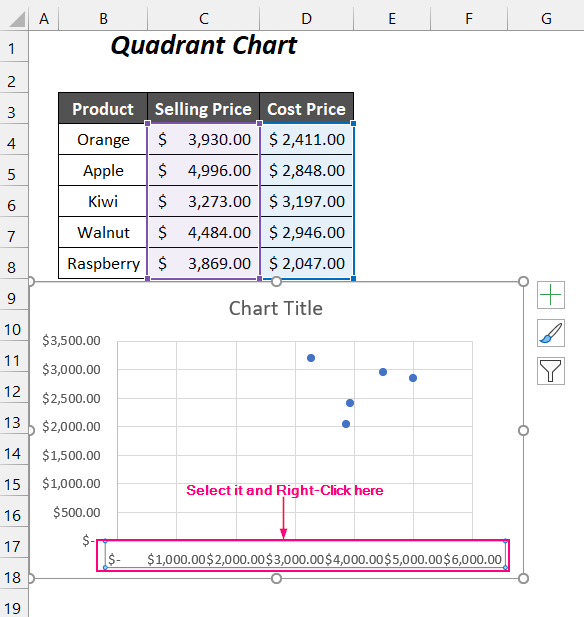
➤ ਫਾਰਮੈਟ ਐਕਸਿਸ ਵਿਕਲਪ ਚੁਣੋ।
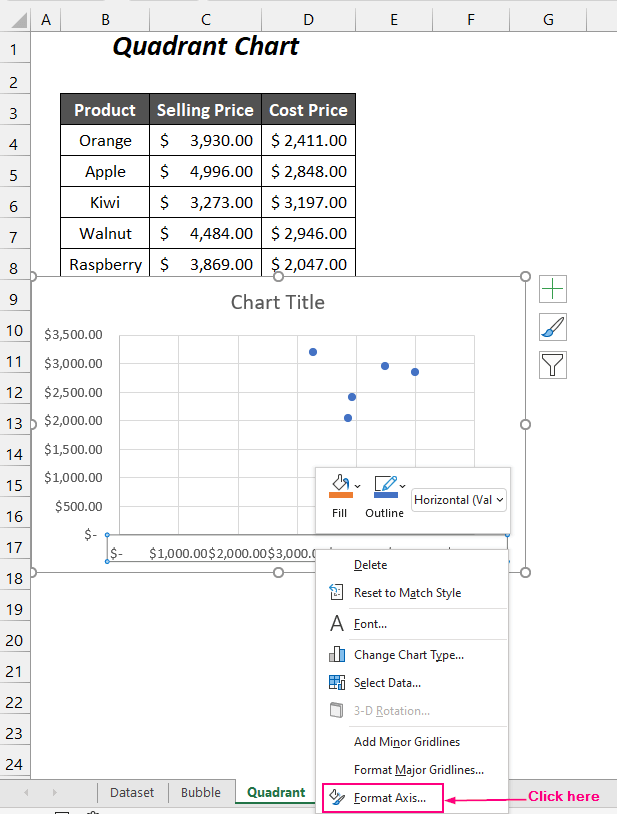
ਬਾਅਦ ਵਿੱਚ, ਤੁਹਾਨੂੰ ਫਾਰਮੈਟ ਐਕਸਿਸ ਪੇਨ ਮਿਲੇਗਾਸੱਜੇ ਪਾਸੇ।
➤ ਧੁਰੀ ਵਿਕਲਪ ਟੈਬ >> 'ਤੇ ਜਾਓ। ਧੁਰੀ ਵਿਕਲਪ ਵਿਕਲਪ >> ਦਾ ਵਿਸਤਾਰ ਕਰੋ ਨਿਊਨਤਮ ਦੀ ਸੀਮਾ 0.0 ਅਤੇ ਅਧਿਕਤਮ 5000.0 ਦੇ ਤੌਰ ਤੇ ਬੰਨ੍ਹੋ ਕਿਉਂਕਿ ਅਧਿਕਤਮ ਵਿਕਰੀ ਕੀਮਤ 4996 ਹੈ।
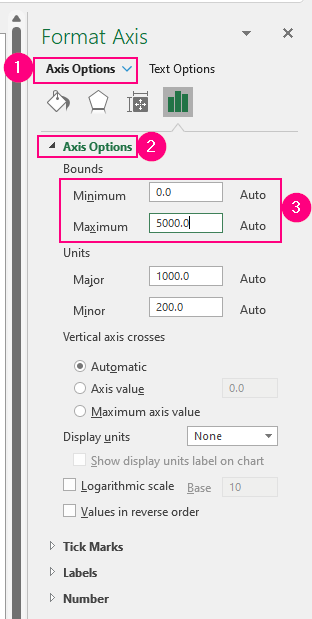
ਫਿਰ, ਸਾਡੇ ਕੋਲ ਸੋਧੇ ਹੋਏ X-ਧੁਰੇ ਲੇਬਲ ਨਵੀਆਂ ਸੀਮਾਵਾਂ ਦੇ ਨਾਲ ਹੋਣਗੇ। ਅਤੇ ਸਾਨੂੰ Y-ਧੁਰੇ ਲੇਬਲ ਨੂੰ ਸੋਧਣ ਦੀ ਲੋੜ ਨਹੀਂ ਹੈ ਕਿਉਂਕਿ ਇਸ ਧੁਰੇ ਦੀ ਉਪਰਲੀ ਸੀਮਾ ਇੱਥੇ ਹੈ 3500 ਜੋ ਕਿ ਅਧਿਕਤਮ ਕੀਮਤ ਕੀਮਤ ਦੇ ਨੇੜੇ ਹੈ $ 3,197.00 ।
78>
ਕਦਮ-02: ਵਾਧੂ ਡਾਟਾ ਰੇਂਜ ਬਣਾਉਣਾ
2 ਲਾਈਨਾਂ ਨੂੰ 4 ਚਤੁਰਭੁਜ ਰੱਖਣ ਲਈ ਜੋੜਨ ਲਈ ਸਾਨੂੰ ਇੱਥੇ ਇੱਕ ਵਾਧੂ ਡਾਟਾ ਰੇਂਜ ਜੋੜਨਾ ਪਵੇਗਾ।
➤ ਡਾਟਾ ਸਾਰਣੀ ਦਾ ਹੇਠਾਂ ਦਿੱਤੇ ਫਾਰਮੈਟ ਨੂੰ ਦੋ ਹਿੱਸਿਆਂ ਦੇ ਨਾਲ ਬਣਾਓ। ਹੋਰੀਜੱਟਲ ਅਤੇ ਵਰਟੀਕਲ ਅਤੇ ਦੋ ਕੋਆਰਡੀਨੇਟਸ X ਲਈ ਦੋ ਕਾਲਮ। ਅਤੇ Y ।
79>
➤ ਹੋਰੀਜ਼ਟਲ ਭਾਗ ਲਈ ਹੇਠ ਲਿਖੇ ਨੂੰ ਸ਼ਾਮਲ ਕਰੋ X ਅਤੇ Y ਕੋਆਰਡੀਨੇਟਸ ਵਿੱਚ ਮੁੱਲ।
X → 0 (ਘੱਟੋ-ਘੱਟ ਸੀਮਾ) ਦਾ X-ਧੁਰਾ ) ਅਤੇ 5000 (ਵੱਧ ਤੋਂ ਵੱਧ b X-ਧੁਰਾ )
Y → 1750 ( Y-ਧੁਰੀ → (0+) ਦੇ ਨਿਊਨਤਮ ਅਤੇ ਅਧਿਕਤਮ ਮੁੱਲਾਂ ਦੀ ਔਸਤ 3500)/2 → 1750)
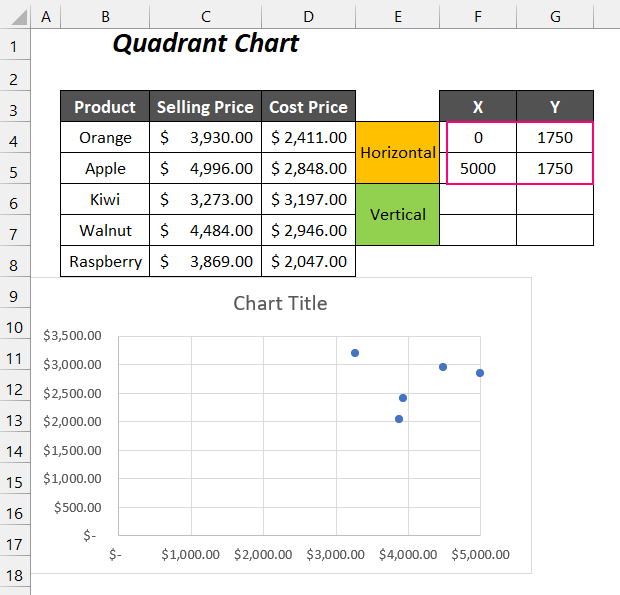
➤ ਵਰਟੀਕਲ ਭਾਗ ਲਈ <8 ਵਿੱਚ ਹੇਠਾਂ ਦਿੱਤੇ ਮੁੱਲ ਜੋੜੋ>X ਅਤੇ Y ਕੋਆਰਡੀਨੇਟਸ।
X → 2500 (ਦੀ ਔਸਤ

